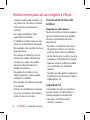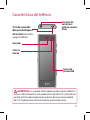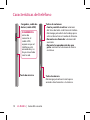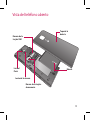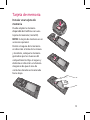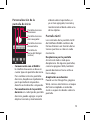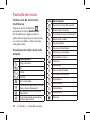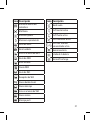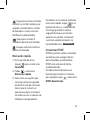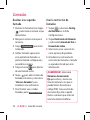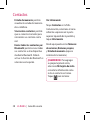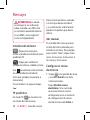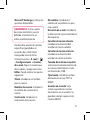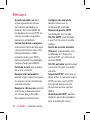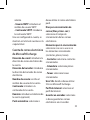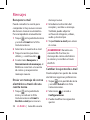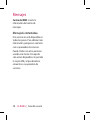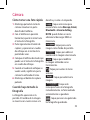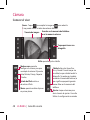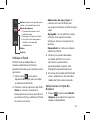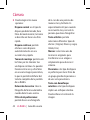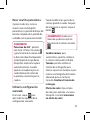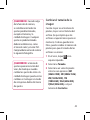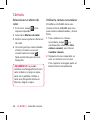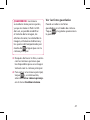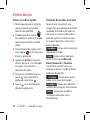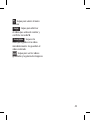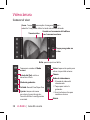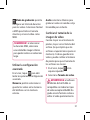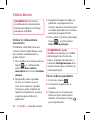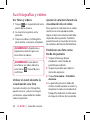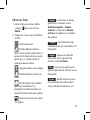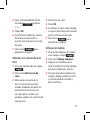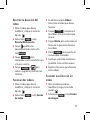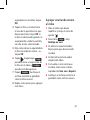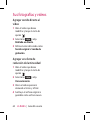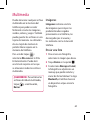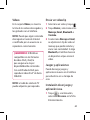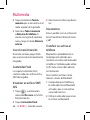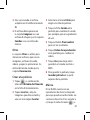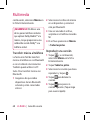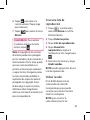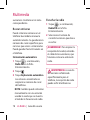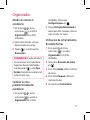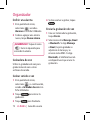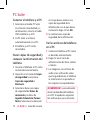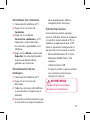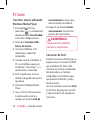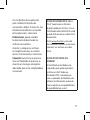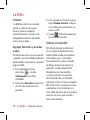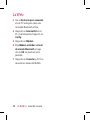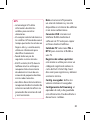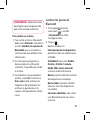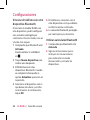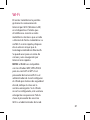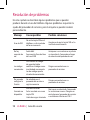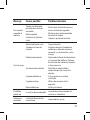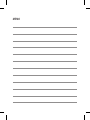LG BL40 Manual de usuario
- Categoría
- Smartphones
- Tipo
- Manual de usuario
Este manual también es adecuado para

BL40G Guía del usuario
Por favor lea atentamente esta guía antes de operar su teléfono.
Algunos de los contenidos de esta guía pueden tener
variaciones con el teléfono dependiendo del software o del
proveedor del servicio.
BL40G
Guía del usuario
P/N : MMBB0352242 (1.1) G

Bluetooth QD ID B015514

BL40G Guía del usuario
Español
Parte del contenido de esta guía puede no coincidir con el teléfono, en
función del software del teléfono o del proveedor de servicios.

2 LG BL40G | Guía del usuario
Felicitaciones por haber adquirido el teléfono
móvil BL40G de LG. Este modelo cuenta con un
diseño innovador y compacto compatible con
la tecnología de comunicación móvil digital más
avanzada.

3
Instrucciones para un uso
seguro y ecaz ............................4
Características del teléfono 11
Vista del teléfono abierto .... 13
Instalación de la tarjeta SIM y
de la batería .............................. 14
Tarjeta de memoria ............... 15
Cargar el teléfono ................... 17
Pantalla de inicio .................... 18
Llamadas ................................... 22
Contactos .................................. 26
Mensajes .................................... 29
Cámara ....................................... 39
Videocámara ........................... 48
Sus fotografías y videos ....... 54
Multimedia................................ 63
Organizador ............................. 71
PC Suite ...................................... 73
La Web ........................................ 78
Conguraciones ...................... 81
Wi-Fi ............................................ 87
Actualización de software del
teléfono ...................................... 88
Accesorios ................................. 89
Resolución de problemas .... 90
Certicado de garantía..........92
Contenidos

4 LG BL40G | Guía del usuario
Instrucciones para un uso seguro y ecaz
Lea estas sencillas instrucciones.
Su desconocimiento puede ser
peligroso o ilegal.
Exposición a energía de
radiofrecuencia
Exposición a ondas de radio y SAR
(Specific Absorption Rate, Tasa
específica de absorción). El teléfono
móvil BL40G ha sido diseñado para
cumplir la normativa de seguridad
aplicable en relación con la
exposición a las ondas de radio. Esta
normativa se basa en instrucciones
científicas que incluyen márgenes
de seguridad diseñados para
garantizar la seguridad de todo tipo
de personas, independientemente
de su edad y estado de salud.
• Las directrices de exposición
a ondas de radio utilizan una
unidad de medición conocida
como Tasa específica de absorción
o SAR. Las pruebas de SAR se
llevan a cabo utilizando métodos
estandarizados con el teléfono vía
la transmisión al nivel más alto de
potencia certificado en todas las
bandas de frecuencia utilizadas.
• Aunque puede haber diferencias
entre los niveles de SAR de los
diferentes modelos de teléfonos
LG, todos han sido diseñados
para ajustarse a las directrices
relevantes de exposición a ondas
de radio.
El límite de SAR recomendado •
por la ICNIRP (International
Commission on Non-Ionizing
Radiation Protection, Comisión
internacional de protección
contra radiaciones no ionizantes)
es de 2 W/kg en promedio sobre
10 gramos de tejido
El valor de SAR más alto para •
este modelo de teléfono
evaluado por DASY4 para
uso auditivo es de 0,477 W/
kg (1 g), mientras que el valor
correspondiente a su transporte

5
junto al cuerpo es 1,05 W/kg
(1 g).
• La información de datos para
los residentes en países o
regiones que han adoptado el
límite SAR recomendado por
la FCC (Comisión Federal de
Comunicaciones de los EE.UU.),
es de 1,6 W/kg sobre un 1 gramo
de tejido.
Cuidado y mantenimiento del
producto
ADVERTENCIA
Utilice sólo baterías, cargadores
y accesorios aprobados para
su utilización con este modelo
de teléfono concreto. De
lo contrario, puede quedar
invalidada cualquier aprobación
o garantía para el teléfono,
además de resultar peligroso.
• No desmonte esta unidad. Si
es necesario repararla, llévela
a un centro de servicio técnico
autorizado.
• Manténgala alejada de aparatos
eléctricos como televisores, radios y
ordenadores personales.
• La unidad debe alejarse de fuentes
de calor como radiadores u hornos.
• No la deje caer.
• No exponga esta unidad a
vibraciones mecánicas o golpes.
• Desactive el teléfono en cualquier
zona en la que así lo exijan las
normativas especiales. Por ejemplo,
no utilice el teléfono en hospitales,
ya que podrían verse afectados
equipos médicos sensibles.
• No sostenga el teléfono con las
manos mojadas, especialmente
mientras se está cargando. Podría
sufrir una descarga eléctrica y
dañar gravemente el teléfono.
• No cargue el teléfono cerca de
material inflamable ya que podría
calentarse y provocar un incendio.

6 LG BL40G | Guía del usuario
Instrucciones para un uso seguro y ecaz
• Limpie el exterior del teléfono con
un paño seco (no utilice solventes
como benceno, disolvente o
alcohol).
• No cargue el teléfono sobre
superficies acolchadas.
• El teléfono se debe cargar en una
zona con la ventilación adecuada.
• No exponga esta unidad a humo o
polvo excesivo.
• No coloque el teléfono cerca de
tarjetas de crédito o billetes de
transporte, ya que esto podría
afectar la información de las
bandas magnéticas.
• No golpee la pantalla con un
objeto punzante, ya que puede
estropear el teléfono.
• No exponga el teléfono a líquidos
o humedad.
• Utilice con cuidado los accesorios
(p. ej. los auriculares). No toque la
antena si no es necesario.
Funcionamiento eficaz del
teléfono
Dispositivos electrónicos
Todos los teléfonos móviles pueden
generar interferencias que pueden
afectar el rendimiento de otros
dispositivos.
• No utilice su teléfono móvil cerca
de aparatos médicos sin solicitar
permiso. Evite colocar el teléfono
sobre marcapasos (es decir, no se lo
coloque en el bolsillo de la camisa).
• Algunas prótesis auditivas pueden
verse afectadas por teléfonos
móviles.
• También pueden generar pequeñas
interferencias en televisores, radios,
ordenadores, etc.
Seguridad vial
Compruebe las leyes y normativas
locales sobre el uso de teléfonos
móviles durante la conducción.
• No utilice el teléfono móvil
mientras conduce.

7
• Dedique toda su atención a la
conducción.
• Utilice un kit de manos libres, si lo
tiene.
• Salga de la carretera y aparque
antes de hacer llamadas o
responderlas, si las condiciones de
la vía así lo requieren.
• La energía de radiofrecuencia
puede afectar a algunos sistemas
electrónicos de su vehículo, como
la radio del auto o el equipamiento
de seguridad.
• Si su vehículo dispone de una bolsa
de aire, no la obstruya con equipos
inalámbricos portátiles o fijos, ya
que éstos podrían provocar un fallo
de la bolsa de aire y ocasionarle
graves heridas debido a un
funcionamiento indebido.
• Si escucha música mientras
conduce, asegúrese de que el
volumen tiene una intensidad
razonable de forma que pueda ser
consciente de lo que sucede a su
alrededor. Esto es importante sobre
todo cerca de las vías de tráfico.
Evite lesiones en los oídos
Es posible que los oídos sufran
daños cuando se ven expuestos a
sonidos de alto volumen durante
largos períodos. Por lo tanto, le
recomendamos que no encienda
ni apague el teléfono cerca de los
oídos. Le recomendamos igualmente
que el volumen de la música y de las
llamadas se establezca en un nivel
razonable.
Piezas de cristal
Algunas piezas de su teléfono móvil
están hechas de cristal. Este cristal
puede romperse si el teléfono cae
sobre una superficie dura o recibe
un impacto fuerte.
Si el cristal se rompe, no lo toque
ni intente retirarlo. No utilice su
teléfono hasta que un proveedor
autorizado sustituya el cristal.

8 LG BL40G | Guía del usuario
Instrucciones para un uso seguro y ecaz
Explosivos
No utilice el teléfono mientras se
realizan operaciones con explosivos.
Respete las restricciones y siga la
normativa.
Entornos potencialmente
explosivos
• No utilice el teléfono en
gasolineras.
• No lo utilice cerca de productos
químicos o combustibles.
• No transporte o almacene
explosivos, líquidos o gases
inflamables en el compartimento
de su vehículo donde se
encuentran el teléfono móvil y los
accesorios.
En aviones
Los dispositivos inalámbricos
pueden provocar interferencias en
los aviones.
• Apague el teléfono móvil antes de
embarcar en el avión.
• No lo utilice en tierra sin el permiso
de la tripulación.
Niños
Deje el teléfono en un lugar
seguro fuera del alcance de niños
pequeños, ya que el aparato incluye
piezas pequeñas que, si se tragan,
pueden causar asfixia.
Llamadas de emergencia
Puede que las llamadas de
emergencia no estén disponibles
en todas las redes móviles. Por ello,
nunca debe depender únicamente
del teléfono para realizar llamadas
de emergencia. Consulte a su
proveedor de servicios local.
Información y mantenimiento
de la batería
• No es necesario descargar por
completo la batería antes de volver
a cargarla. A diferencia de otras
baterías, no existe ningún efecto

9
memoria que pueda afectar al
rendimiento de la batería.
• Utilice sólo las baterías y
cargadores de LG. Los cargadores
de LG han sido diseñados para
prolongar la vida útil de la batería.
• No desmonte ni provoque
cortocircuitos en la batería.
• Mantenga limpios los contactos
metálicos de la batería.
• Sustituya la batería cuando deje de
funcionar correctamente. La batería
puede recargarse centenares de
veces antes de que deba sustituirse.
• Recargue la batería si no se ha
utilizado durante mucho tiempo
para maximizar su funcionalidad.
• No exponga el cargador de la
batería a la luz directa del sol y
no lo utilice en entornos muy
húmedos, como el cuarto de baño.
• No deje la batería en lugares fríos
o calientes, ya que esto podría
deteriorar su rendimiento.
• Existe riesgo de explosión si la
batería se sustituye por otra de un
tipo incorrecto.
• Deshágase de las baterías según
las instrucciones del fabricante. Si
es posible, recíclela. No la tire a la
basura doméstica.
• Si necesita sustituir la batería,
llévela al proveedor o punto
de servicio autorizado de LG
Electronics más cercano para
obtener asistencia.
• Desenchufe siempre el cargador
de la toma de corriente una vez
que el teléfono haya terminado
de cargarse, para evitar así un
consumo de energía innecesario
del cargador.
Precaución
Utilice solamente la antena incluida
y aprobada. El uso de antenas
no autorizadas o el hacerles
modificaciones podría deteriorar
la calidad de la llamada, dañar el
teléfono, invalidar la garantía o dar

10 LG BL40G | Guía del usuario
Instrucciones para un uso seguro y ecaz
como resultado una violación de los
reglamentos de la FCC.
No utilice el teléfono con una
antena dañada. Si una antena
dañada entra en contacto con la
piel, puede producirse una pequeña
quemadura. Comuníquese con su
distribuidor local para obtener un
reemplazo de la antena.
Funcionamiento en el cuerpo
Este dispositivo se ha probado para
un funcionamiento típico en el
cuerpo, manteniendo una distancia
de 2 cm (0,79 de pulgada) entre
el cuerpo del usuario y la parte
posterior del teléfono Para cumplir
los requisitos de exposición a RF
de la FCC, debe mantenerse una
distancia de separación mínima de 2
cm (0,79 de pulgada) entre el cuerpo
del usuario y la parte posterior del
teléfono. No deben utilizarse clips
para cinturón, fundas y accesorios
similares de otros fabricantes que
tengan componentes metálicos.
Es posible que los accesorios
usados sobre el cuerpo que no
puedan mantener una distancia
de separación de 2 cm (0,79 de
pulgada) entre el cuerpo del usuario
y la parte posterior del teléfono, y
que no hayan sido probados para el
funcionamiento típico en el cuerpo
no cumplan con los límites de
exposición a RF de la FCC y deberán
evitarse.
Cumplimiento de clase B según el
artículo 15 de la FCC
Este dispositivo y sus accesorios
cumplen con el artículo 15 de las
reglas de la FCC. La operación
está sujeta a las dos condiciones
siguientes:
(1) Este dispositivo y sus accesorios
no podrán causar interferencias
dañinas y (2) este dispositivo y
sus accesorios deben aceptar
cualquier interferencia que reciban,
incluida la que pudiera causar un
funcionamiento indeseable.

11
Características del teléfono
Tecla de encendido
(Bloqueo/desbloqueo
del teclado) Enciende o
apaga el teléfono.
Cámara
interna
Auricular
Sensor de
proximidad
Conector de
auriculares
estéreo o manos
libres
ADVERTENCIA: no se puede colocar objetos pesados sobre el teléfono o
sentarse sobre el dispositivo, esto puede dañar la pantalla LCD y la función de
pantalla táctil. No cubra la película de protección del sensor de proximidad
del LCD. Puede provocar un funcionamiento incorrecto del sensor.

12 LG BL40G | Guía del usuario
Teclas de volumen
• Con la pantalla inactiva: volumen
del tono de tecla o del tono de timbre.
Mantenga pulsada la tecla abajo para
activar/desactivar el modo de Silencio.
• Durante una llamada: volumen del
auricular.
• Durante la reproducción de una
pista: controla el volumen de forma
continua.
Cargador, cable de
datos (cable USB)
SUGERENCIA:
antes de
conectar el
cable USB,
espere a que el
teléfono esté
encendido y se
haya conectado
con la red.
Tecla de música
Tecla de cámara
Mantenga pulsada esta tecla para
acceder directamente a la cámara.
Características del teléfono

13
Vista del teléfono abierto
Tapa de la
batería
Batería
Ranura de la
tarjeta SIM
Luz del
flash
Lente de la cámara
Ranura de la tarjeta
de memoria

14 LG BL40G | Guía del usuario
Instalación de la tarjeta SIM y de la batería
Extraiga la tapa y la batería.1
Deslice la tapa hacia abajo y
extraiga la batería.
ADVERTENCIA: no extraiga la
batería con el teléfono encendido,
ya que podría dañarlo.
Inserte la tarjeta SIM2
Deslice la tarjeta SIM hacia el
interior del soporte de la tarjeta.
Asegúrese de que el área de
contactos dorados de la tarjeta
esté orientada hacia abajo. Extraiga
la tarjeta SIM tirando de ella con
cuidad hacia afuera.
Inserte la batería3
Inserte la parte superior de la
batería en el borde superior del
compartimento de la batería.
Compruebe que los contactos de
la batería estén alineados con los
bornes del teléfono. Presione la
parte inferior de la batería hasta
que encaje en su sitio.

15
Instalar una tarjeta de
memoria
Puede ampliar la memoria
disponible del teléfono con una
tarjeta de memoria (microSD).
NOTA: la tarjeta de memoria es un
accesorio opcional.
Deslice el seguro de la memoria
en dirección al lente de la cámara
y levántelo, coloque la memoria
guiándose por las muescas del
compartimiento. Baje el seguro y
deslícelo en dirección a la batería.
Asegúrese de que el área de
contactos dorados está colocada
hacia abajo.
Tarjeta de memoria

16 LG BL40G | Guía del usuario
Formatear la tarjeta de
memoria
La tarjeta de memoria puede que
ya esté formateada. Si no es el caso,
tendrá que formatearla antes de
poder utilizarla.
NOTA: al formatear, se eliminan
todos los archivos de la tarjeta.
En la pantalla de inicio 1
seleccione
y Config.
del teléfono en la ficha
Configuraciones.
Desplácese hasta 2 Estado de
memoria y, a continuación,
toque Memoria externa.
Toque 3 Formatear y confirme la
elección realizada.
Si ha establecido una 4
contraseña, introdúzcala. La
tarjeta se formateará y estará
lista para su uso.
NOTA: si ya hay contenido en la
tarjeta de memoria, la estructura
de carpetas puede ser distinta
después del formateo, ya que
todos los archivos se habrán
eliminado.
Transferir los contactos
Para transferir los contactos de la
tarjeta SIM al teléfono:
En la ficha Comunicaciones, 1
desplácese hasta Contactos,
seleccione
y, a continuación,
Cambiar ubicación.
Toque 2 Copiar/Mover a teléfono
o Copiar/Mover a SIM
Seleccione los contactos que 3
desee y toque Copiar/Mover a
teléfono o Copiar/Mover a SIM.
Tarjeta de memoria

17
Cargar el teléfono
Cargar el teléfono
Abra la cubierta del conector del
cargador situada en el lateral
del BL40G . Inserte el cargador
y enchúfelo a una toma de
alimentación eléctrica. El modelo
BL40G debe cargarse hasta que
aparezca el mensaje “Batería llena”
en la pantalla.

18 LG BL40G | Guía del usuario
Sugerencias sobre la pantalla
táctil
La pantalla de inicio constituye
también un sitio perfecto para
familiarizarse con la pantalla táctil.
Para seleccionar un elemento,
toque la parte central del icono.
No ejerza una presión excesiva. •
La pantalla es lo suficientemente
sensible como para detectar un
toque ligero y firme.
Utilice la punta del dedo para •
tocar la opción que desee.
Intente no tocar ninguna otra
tecla.
Cuando la luz de la pantalla •
esté apagada, pulse la tecla
de encendido para volver a la
pantalla de inicio.
Siempre que el BL40G no esté •
en uso, volverá a la pantalla de
bloqueo.
Sensor de proximidad
Al recibir y realizar llamadas, este
sensor apaga automáticamente la
luz de fondo y bloquea el teclado
táctil al detectar los objetos cuando
el teléfono está cerca de la oreja.
De esta forma, la batería dura más
y se impide el funcionamiento
incorrecto del teclado táctil
mediante el bloqueo automático
de las teclas durante las llamadas.
Por lo tanto, los usuarios no sufren
la molestia de desbloquear el
teléfono para buscar en la agenda
durante las llamadas.
Pantalla de inicio

19
Personalización de la
pantalla de inicio
Pantalla de inicio
de acceso
Pantalla de inicio
del navegador
Pantalla de inicio
de contactos
Pantalla de
inicio del Widget
(activa)
Comunicación con el BL40G • :
la interfaz de usuario se basa en
cuatro tipos de pantallas de inicio.
Para cambiar entre las pantallas
de inicio, desplácese rápidamente
por la pantalla de izquierda a
derecha o de derecha a izquierda.
Personalización de la pantalla •
de inicio: en cada tipo de pantalla
de inicio, puede agregar o quitar
objetos tocando y manteniendo
el dedo sobre la pantalla o, si
ya se han agregado, tocando y
manteniendo el dedo sobre uno
de los objetos.
Pantalla táctil
Los controles de la pantalla táctil
del teléfono BL40G cambian de
forma dinámica en función de las
tareas que lleve a cabo en cada
momento.
Desplazarse por la pantalla
Arrastre de lado a lado para
desplazarse. En algunas pantallas,
como las páginas Web, también
puede deslazarse hacia arriba o
hacia abajo.
Ampliación o reducción
Puede ver las fotografías, páginas
Web, correos electrónicos o mapas
de forma ampliada o reducida.
Junte o separe los dedos sobre la
pantalla.

20 LG BL40G | Guía del usuario
Utilización de la función
multitarea
Toque la tecla multitarea
para abrir el menú Multitarea.
En él podrá ver algunas de las
aplicaciones que hay en ejecución,
así como acceder a ellas con una
sola pulsación.
Visualización de la barra de
estado
Icono Descripción
Ning. servicio
3G
EDGE
HSDPA
Wi-Fi activado
Conectando auricular manos
libres mono Bluetooth
Auriculares mono/estéreo
Bluetooth
Desconectando auriculares
estéreo Bluetooth
Icono Descripción
Auricular mono Bluetooth
Bluetooth activado
Transferencia por Bluetooth
Bluetooth visible
Descargando
Descarga finalizada
Descarga cancelada
Llamada en curso
Internet
Buscando
Desvío de llamada
Llamada rechazada
Seguridad
Auriculares
HomeZone
Itinerancia
Alarma
Pantalla de inicio

21
Icono Descripción
Alarma de evento del
calendario
Multitarea
Música en pausa
Música en reproducción
Envío de Email
Email recibido
Error en el envío de MMS
Envío de MMS
MMS recibido
Nuevo MMS
Envío de SMS
Recepción de SMS
Nuevo buzón de voz
Nuevo mensaje
Error en el envío de SMS
Nuevo correo
Mensaje push
Icono Descripción
Modo vuelo
Perfil normal activo
Perfil fuerte activo
Perfil silencioso activo
-
Perfil con volumen
personalizado activo
Memoria externa
Estado de la batería
Microsoft Exchange

22 LG BL40G | Guía del usuario
¡SUGERENCIA!: Pulse la tecla
de encendido brevemente para
bloquear la pantalla táctil e
impedir que se realicen llamadas
no deseadas.
Realización de una llamada o
videollamada
Toque 1 para abrir el teclado.
Escriba el número mediante el 2
teclado. Para borrar un dígito,
pulse la tecla de borrado.
Toque 3
Llamada Voz
para iniciar
la llamada. Toque
para hacer
la llamada de video.
Para finalizar la llamada, toque 4
Cancelar llamada
.
¡SUGERENCIA!: Para insertar
el signo + y realizar llamadas
internacionales, toque dos
veces o mantenga pulsada la
tecla .
¡SUGERENCIA!: Puede Guardar
número, Enviar mensaje, y
Buscar contactos tocando
.
Opciones durante una
llamada
: toque para poner una llamada
en espera.
: toque para desactivar el
micrófono, de modo que su
interlocutor no pueda escucharle.
: toque para activar el altavoz.
: podrá seleccionar cualquiera
de las ofrecidas en la lista de
opciones adicionales de llamada
entrante, como Crear un nuevo
memo e Ir a mensajes, para poder
consultar sus mensajes y agregar
contactos durante una llamada.
También puede finalizar una
llamada desde este punto si toca
Cancelar llamada
.
Llamadas

23
: toque para activar el teclado
numérico y escribir números, por
ejemplo, cuando llame a centros
de llamadas o a otros servicios
telefónicos automatizados.
: toque para acceder al
calendario durante una llamada.
: busque contactos mientras
realiza una llamada.
Marcación rápida
En la pantalla de inicio, 1
toque
En la pantalla de inicio,
para acceder a los
Contactos.
Toque 2
y seleccione
Marcación rápida.
Seleccione una opción que 3
no tenga contacto asignado.
Se abrirá la lista de contactos.
Seleccione el contacto al
que desea asignar el número
tocando una vez el número de
teléfono correspondiente.
Para llamar a un número mediante
marcación rápida, toque
en la
pantalla de inicio y, a continuación,
mantenga pulsado el número
asignado hasta que el contacto
aparezca en pantalla. La llamada
se iniciará automáticamente, sin
necesidad de tocar
Llamada Voz
.
Desactivar DTMF
DTMF le permite utilizar comandos
numéricos para navegar dentro
de las llamadas automatizadas.
DTMF está activado de forma
predeterminada.
Para desactivarlo durante una
llamada (para anotar un número,
por ejemplo) toque
y seleccione
DTMF desactivado.

24 LG BL40G | Guía del usuario
Llamadas
Realizar una segunda
llamada
Durante la llamada inicial, toque 1
y seleccione el número al que
desea llamar.
Marque el número o busque el 2
contacto.
Toque 3
Llamada Voz
para iniciar
la llamada.
Ambas llamadas aparecerán 4
en la pantalla de llamada. La
primera llamada se bloqueará y
se pondrá en espera.
Toque el icono 5
para alternar
de una llamada a otra.
Toque 6
para abrir el menú de
llamadas entrantes y seleccione
“Unirse a llamadas” para
establecer una conferencia.
Para finalizar una o ambas 7
llamadas, pulse
Cancelar llamada
.
Usar la restricción de
llamadas
Toque 1 y seleccione Config.
de llamadas en la ficha
Configuraciones.
Toque 2 Restricción de llamada
y seleccione Llamada de Voz o
Llamada de video.
Seleccione una o varias de las 3
cinco opciones disponibles.
Introduzca la contraseña de 4
restricción de llamadas. Consulte
su operador de red para más
información.
¡SUGERENCIA!: Seleccione
Números de marcación
fi j a para activar y reunir una
lista de números a los que se
puede llamar. Necesitará el
código PIN2. Cree una lista de
marcación ja, sólo se podrá
llamar a números que estén en
esta lista desde el teléfono.

25
Cambiar los ajustes de
llamada comunes
Toque 1 y seleccione Config.
de llamadas en la ficha
Configuraciones.
Toque 2 Ajustes comunes. Podrá
modificar los ajustes siguientes:
Llamada rechazada: deslice
el interruptor a la izquierda
para activarla. Toque la opción
Rechazar lista para elegir entre
rechazar todas las llamadas,
sólo contactos determinados,
grupos, llamadas de números no
registrados (que no están en la
agenda) o sin ID de llamada.
Enviar mi número: indique si
desea mostrar su número al
receptor de la llamada.
Marcación automática: deslice
el interruptor a la izquierda para
activarla o a la derecha para
desactivarla.
Aviso de minuto: deslice el
interruptor a la izquierda para
activarlo y escuchar un tono
cada minuto durante una
llamada.
Modo de respuesta BT:
seleccione Kit para Auto para
contestar las llamadas con un
auricular Bluetooth o Teléfono
para contestarlas con una tecla
del teléfono.
Guardar nuevo número: deslice
el interruptor para activar o
desactivar la función de guardar
un nuevo número.
Voz: Aclarar: deslice el
interruptor para activar o
desactivar esta opción para
eliminar los ruidos del entorno.
Esta función permite que su voz
suene más alta y clara.

26 LG BL40G | Guía del usuario
Búsqueda de un contacto
Existen dos formas de buscar un
contacto:
Desde la pantalla de inicio
En la pantalla de inicio, 1
toque
En la pantalla de inicio,
para acceder a
los Contactos. Toque
e introduzca el nombre del
contacto con el teclado.
Toque el contacto deseado y 2
seleccione Llamada de voz o
Llamada de video para iniciar
la llamada.
Desde el menú principal
Toque
y, a continuación,
Contactos en la ficha
Comunicaciones.
Agregar un contacto nuevo
En la pantalla de inicio, toque 1
En la pantalla de inicio, toque
y, a continuación, Nuevo
contacto.
Seleccione si desea guardar el 2
contacto en el Teléfono o en
la SIM.
Si desea añadir una imagen para 3
cada contacto, toque Imagen.
Introduzca el nombre y apellido 4
del nuevo contacto. No es
obligatorio introducir ambos
elementos, pero debe especificar
uno u otro.
Ingrese un máximo de cinco 5
números diferentes y asígneles
un tipo: Móvil, Casa, Oficina,
Localizador, Fax, VT o General.
Ingrese una dirección de e-mail.6
Incluya el contacto en un grupo 7
entre los siguientes: Familia,
Amigos, Trabajo, Escuela o
VIP.
También puede asignarles 8
un tono, inicio (pág. Web),
dirección particular, nombre de
la empresa y otros..
Toque 9
para guardar el
contacto.
Contactos

27
¡SUGERENCIA!: Puede crear
grupos personalizados para los
contactos. Consulte Crear un
grupo.
Crear un grupo
En la pantalla de inicio, toque 1
En la pantalla de inicio, toque
y, a continuación, Contactos
en la ficha Comunicaciones.
Toque 2 Contactos en la parte
superior de la pantalla; después
toque Grupos y seleccione
Nuevo grupo.
Introduzca un nombre para el 3
nuevo grupo. Defina la imagen,
el nombre, el tono de timbre y la
vibración del grupo.
Toque 4
para guardar el grupo.
NOTA: si elimina un grupo, no se
borran los contactos asignados
a ese grupo. Continuarán
almacenados en la lista de
contactos.
Cambiar los ajustes de
contactos
Puede adaptar los ajustes de
contacto según sus preferencias.
Toque 1 Contactos en la ficha
Comunicaciones, seleccione
y acceda a Ajustes de contacto.
Aquí podrá modificar 2
los siguientes ajustes:
Mostrar nombre: elija si desea
que aparezca primero el nombre
o el apellido de un contacto.
Copiar: para copiar los contactos
desde la SIM al teléfono o
viceversa. Puede realizar esta
operación contacto por contacto
o todos a la vez.
Mover: esta función es similar
a Copiar, salvo que el contacto
sólo se almacena en la nueva
ubicación.
Borrar contactos: permite
eliminar todos los contactos.

28 LG BL40G | Guía del usuario
Estado de memoria: permite
visualizar lo estado de memoria
de su teléfono.
Sincronizar contactos: permite
que se conecte al servidor para
sincronizar sus contatos con la
red.
Enviar todos los contactos por
Bluetooth: permite enviar todos
sus contactos a otro dispositivo
mediante Bluetooth. Deberá
activar la función de Bluetooth si
selecciona esta opción.
Ver información
Toque Contactos en la ficha
Comunicación, seleccione el icono
referente a opciones en la parte
superior izquierda de la pantalla y
toque Información.
Desde aquí puede ver los Números
de servicios, Números propios,
y Estado de memoria (espacio
restante de la memoria).
¡SUGERENCIA!: Para agregar
su propia tarjeta de visita,
seleccione Mi tarjeta de visita
e inserte la información como
si de un contacto se tratara.
Toque
para terminar.
Contactos

29
Mensajes
El BL40G combina SMS y MMS en
un menú intuitivo y fácil de usar.
Existen dos formas de acceder al
centro de mensajes.
En la pantalla de inicio, toque
o
En la pantalla de inicio, toque
y acceda a Mensajes desde la
ficha Comunicaciones.
Enviar un mensaje
Toque 1 y Escribir mensaje
para iniciar un mensaje nuevo.
Toque 2 Para e indique el
número del destinatario o
acceda a los contactos o a los
números favoritos. Se pueden
añadir varios contactos. Una
vez termine, toque el buzón
de mensajes que aparece a
continuación para empezar
a componer el cuerpo del
mensaje.
Después de introducir el texto, 3
puede enviar el SMS tocando
el botón de envío situado en la
parte superior del mensaje.
¡SUGERENCIA!: Se le facturará
el envío de un mensaje de
texto por cada mensaje de 160
caracteres que envíe a una
persona.
Toque 4 y elija Insertar para
agregar una imagen, video,
sonido, plantilla SMS, plantilla
MMS, emoticono, nombre y
número, nueva diapositiva,
asunto o firma y Más (Tarjeta de
visita/Plan/Nota/Tareas).
ADVERTENCIA: el límite
de 160 caracteres puede variar
de un país a otro en función de
la forma en la que el SMS está
codi cado.
Mensajes

30 LG BL40G | Guía del usuario
ADVERTENCIA: si añade
una imagen o un archivo de
video o sonido a un SMS, éste
se convertirá automáticamente
en un MMS y se le cargará el
coste correspondiente.
Introducción de texto
Toque este icono para
activar el modo de entrada de texto
predictivo T9.
Toque para cambiar al
teclado de número, símbolo y texto.
Use
para alternar entre teclados
en cada modo de entrada de
texto (por ejemplo, mayúsculas o
minúsculas).
Para introducir un espacio toque
.
T9 predictivo
En modo T9, se muestra con
un círculo de color naranja.
Pulse la tecla numérica asociada
a la letra que desea introducir
y, a continuación, el diccionario
predecirá la palabra que desea
utilizar.
Abc manual
En el modo Abc tiene que tocar
la tecla de forma reiterada para
introducir una letra. Por ejemplo,
para escribir “hielo”, toque 4 dos
veces, 4 tres veces, 3 dos veces, 5
tres veces y 6 tres veces.
Configurar el correo
electrónico
Toque 1 en la pantalla de inicio
y acceda a E-mail en la ficha
Comunicaciones.
Toque Escribir correo
electrónico. Si la cuenta de
correo electrónico no está
configurada, inicie el asistente
de configuración de correo
electrónico tocando Otros o
Mensajes

31
Microsoft Exchange y rellene las
opciones disponibles.
¡SUGERENCIA!: Si una cuenta
de correo electrónico ya está
denida, el asistente no se
activa automáticamente.
Puede editar ajustes de cuentas
específicas (guardadas en
la opción de e-mail Otros)
navegando hasta la fecha
Comunicaciones > E- mail >
> Configuraciones > Cuentas
de e-mail. Toque la cuenta que
desea editar y luego seleccione
Editar. Puede realizar los ajustes
siguientes:
Título: introduzca un nombre
para la cuenta.
Nombre de usuario: introduzca
el nombre de usuario de la
cuenta.
Contraseña: introduzca la
contraseña de la cuenta.
Mi nombre: introduzca el
nombre de su preferencia para
esta cuenta.
Dirección de e-mail: introduzca
la dirección de correo electrónico
de respuesta.
Servidor de correo saliente:
introduzca la dirección del
servidor de correo saliente.
Servidor de correo entrante:
introduzca la dirección del
servidor de correo entrante.
Tamaño de máxima recepción:
seleccione el tamaño máximo de
sus correos electrónicos, hasta
un máximo de 2 MB.
Tipo buzón: introduzca el tipo
de buzón de correo, POP3 o
IMAP4.
Guardar en servidor: elija
si desea guardar los correos
electrónicos en el servidor. Se
guardan siempre copias en las
cuentas IMAP4.

32 LG BL40G | Guía del usuario
Guardar enviados en: elija
si desea guardar los correos
electrónicos guardados en
buzones de correo IMAP4. En
los buzones de correo POP3, los
correos enviados se guardan
siempre en el teléfono.
Correo elecrónico a recuperar:
seleccione la forma de descargar
correos electrónicos. Elija entre
Sólo encabezado o Todos,
incluido cuerpo, para POP3, y
Sólo encabezado, Encabezado y
cuerpo o Todos para IMAP4.
Punto de acceso: elija el punto
de acceso a Internet.
Recuperación automática:
permite elegir si desea recuperar
los nuevos correos electrónicos
automáticamente
Recuperar sólo nuevos: permite
seleccionar si desea descartar
los correos que ya han sido
descargados anteriormente.
Configuración avanzada:
decida si desea usar la
configuración avanzada.
Número de puerto SMTP:
normalmente, es 25 ó 465.
TLS/SSL SMTP:
permite elegir
si usar TLS/SSL para el servidor
saliente.
Puerto de servidor entrante
(Pto serv): normalmente, está
establecido en 110 para las
cuentas POP3 y en 143 para las
cuentas IMAP4.
TLS/SSL entrante: permite elegir
si usar TLS/SSL para el servidor
entrante.
Seguridad APOP: seleccione si
desea activar la conexión segura
APOP para una cuenta POP3.
Esta opción siempre se está
desactivada para las cuentas
IMAP4.
Autenticación SMTP: permite
elegir los ajustes de seguridad
para el servidor de correo
Mensajes

33
saliente.
- Usuario SMTP: introduzca el
nombre de usuario SMTP.
- Contraseña SMTP: introduzca
la contraseña SMTP.
Una vez configurada la cuenta, se
mostrará en la lista de cuentas en la
carpeta Email.
Cuenta de correo electrónico
de Microsoft Exchange
Dirección de e-mail: introduzca la
dirección de correo electrónico de
la cuenta.
Dirección del servidor: introduzca
la dirección del servidor de correo
electrónico.
Nombre de usuario: escriba el
nombre de usuario de la cuenta.
Contraseña: introduzca la
contraseña de la cuenta.
Dominio: introduzca el dominio de
la cuenta (opcional).
Push automático: seleccione si
desea utilizar el correo electrónico
push.
Días para sincronización de
correo (Días p/sincr. corr.):
seleccione el tiempo de
sincronización de los correos
electrónicos.
Elementos para la sincronización:
seleccione si se van a usar o no
los elementos sincronizados
(contactos, planes, tareas).
- Contactos: seleccione contactos
sincronizados.
- Calendario: seleccione planes
sincronizados.
- Tareas: seleccione tareas
sincronizadas.
Usar SSL: decida si desea utilizar
SSL con Microsoft Exchange.
Perfil de Internet: seleccione el
perfil de Internet.
Guardar en enviados: seleccione
si desea guardar los correos
electrónicos en el servidor.

34 LG BL40G | Guía del usuario
Recuperar e-mail
Puede consultar la cuenta para
comprobar si hay nuevos correos
de manera manual o automática.
Para comprobarlo manualmente:
Toque 1
en la pantalla de inicio
y acceda a E-mail en la ficha
Comunicaciones.
Seleccione la cuenta de e-mail.2
Toque la cuenta que desea 3
utilizar y, a continuación,
.
Si selecciona 4 Recuperar o
Sincronización de mensajes, el
BL40G se conectará a la cuenta
de correo y recuperará los
mensajes nuevos.
Enviar un mensaje de correo
electrónico a través de una
cuenta nueva
Toque 1 en la pantalla de
inicio y acceda en la ficha
Comunicaciones a E-mail >
Escribir e-mail para crear un
mensaje nuevo.
Introduzca la dirección del 2
receptor y escriba su mensaje.
También puede adjuntar
archivos de imágenes, videos,
audio y de otro tipo.
Toque 3 Enviar e-mail para enviar
el correo.
¡SUGERENCIA!: Durante una
conexión Wi-Fi activa, los
mensajes de correo electrónico
se envían y se reciben a través
de Wi-Fi.
Cambiar los ajustes de e-mail
Puede adaptar los ajustes de correo
electrónico según sus preferencias.
Toque 1
en la pantalla de inicio
y acceda a E-mail en la ficha
Comunicaciones.
Seleccione 2
y acceda a
Configuraciones.
Puede modificar los siguientes 3
ajustes:
Mensajes

35
Cuentas de e-mail: administre
las cuentas de correo electrónico.
Permitir e-mail de respuesta:
elija si desea enviar mensajes de
confirmación de lectura.
Confirmación de lectura:
permite solicitar mensajes de
confirmación de lectura.
Intervalo de recuperación pop/
imap: permite seleccionar la
frecuencia con la que el teléfono
BL40G comprobará si hay nuevos
mensajes de correo electrónico.
Cantidad a recuperar:
permite elegir el número de
correos electrónicos que desea
recuperar.
Incluir mensaje en Reenv. y
Resp.: permite elegir si incluir
el mensaje original o no en su
respuesta.
Incluir archivo adjunto:
seleccione si desea incluir el
archivo adjunto original en las
respuestas.
Recuperación automática
en roaming: seleccione si
desea recuperar sus mensajes
de manera automática en el
extranjero (roaming).
Notificación de nuevo correo
electrónico: seleccione si desea
recibir las notificaciones de
mensajes nuevos sin un mensaje
emergente.
Firma: permite crear una firma de
correo electrónico y activar esta
función.
Prioridad - Elija el nivel de
prioridad de sus mensajes de
Email.
Tamaño de e-mail para enviar:
permite elegir el tamaño de sus
correos electrónicos.
Usar plantillas
Cree plantillas para los mensajes
SMS y MMS que envíe más a
menudo. Ya existen algunas

36 LG BL40G | Guía del usuario
plantillas disponibles y que puede
modificar.
Cuando redacte mensajes 1
nuevos, inserte Plantillas desde
el menú de opciones Insertar.
Elija 2 Plantilla SMS o Plantilla
MMS. A continuación, toque
para acceder a las opciones
Nueva plantilla, Borrar o
Borrar todo. Para editar un
mensaje, selecciónelo, realice los
cambios y toque
.
Usar emoticonos
Alegre sus mensajes con
emoticonos. El teléfono ya contiene
algunos de los emoticonos más
populares.
Puede tocar la opción Nuevo
emoticono para agregar nuevos
emoticonos.
Cambiar los ajustes de SMS
Puede adaptar los ajustes según
sus preferencias.
Toque Mensajes en la ficha
Comunicaciones. Seleccione
, y
luego Config. de mensajes.
Toque SMS para cambiar:
Centro SMS: inserte la información
del centro de mensajes.
Informe de entrega: deslice el
interruptor a la izquierda para
recibir la confirmación de entrega
del mensaje.
Período de validez: permite elegir
la duración de almacenamiento
de los mensajes en el centro de
mensajes.
Codific. de caracteres: Elige cómo
los caracteres del mensaje serán
codificados. Esto afecta al tamaño
del mensaje y por lo tanto al coste
de transmisión de datos.
Enviar texto largo como: permite
elegir el envío como SMS múltiple
o MMS.
Firma: permite que cree una firma
para sus mensajes.
Mensajes

37
Cambiar los ajustes de MMS
Puede adaptar los ajustes según
sus preferencias.
Toque Mensajes en la ficha
Comunicaciones. Seleccione
, y
luego Config. de mensajes.
Toque MMS para cambiar:
Modo de recuperación:
seleccione Red doméstica o Red
de Roaming. Si a continuación
selecciona Manual, sólo recibirá las
notificaciones de mensajes MMS. A
continuación, puede seleccionar la
descarga completa.
Informe de entrega: seleccione
si desea permitir y/o solicitar un
informe de entrega.
Informe de lectura: seleccione
si desea permitir y/o enviar un
informe de lectura.
Prioridad: permite elegir el nivel
de prioridad de los MMS.
Período de validez: permite
elegir el tiempo que el mensaje
permanecerá almacenado en el
centro de mensajes.
Duración de la diapositiva: elija
el tiempo de permanencia de las
diapositivas en la pantalla.
Modo de creación: elija el modo
entre Restringido/Advertencia/
Libre.
- Restringido: no es posible
adjuntar archivos no compatibles
en un MMS .
- Advertencia: puede seleccionar
si se restringen o se adjuntan
archivos de tipo no compatible
en los mensajes MMS a través
de un mensaje emergente de
confirmación.
- Libre: es posible adjuntar archivos
no compatibles en un MMS hasta el
tamaño disponible.
Tiempo de entrega: permite
elegir el tiempo de espera para
enviar un mensaje.

38 LG BL40G | Guía del usuario
Centro de MMS: inserte la
información del centro de
mensajes.
Mensajería instantánea
Este servicio no está disponible en
todos los países. Para obtener más
información, póngase en contacto
con su proveedor de servicios.
Puede charlar con otras personas
usando este menú. Esta opción
solo estará disponible si lo permite
la tarjeta SIM y el país donde se
encuentre o su operadora de
servicios.
Mensajes

39
Cómo tomar una foto rápida
Mantenga pulsada la tecla de 1
cámara situada en la parte
derecha del teléfono.
Con el teléfono en posición 2
horizontal, apunte la lente hacia
el tema de la fotografía.
Pulse ligeramente el botón de 3
captura y aparecerá un cuadro
de enfoque en el centro de la
pantalla de visor.
Coloque el teléfono de modo que 4
pueda ver el tema de la fotografía
en cuadro de enfoque.
Cuando el cuadro de enfoque se 5
vuelva verde, significará que la
cámara ha enfocado el tema.
Mantenga el botón de captura 6
pulsado.
Cuando haya tomado la
fotografía
La fotografía aparecerá en la
pantalla. El nombre de la imagen
se muestra con cuatro iconos a la
derecha y cuatro a la izquierda.
Enviar
: toque este icono para
enviar la foto como Mensaje, Email,
Bluetooth o Usuario de blog.
NOTA: puede haber un coste
adicional al descargar MMS en
itinerancia.
Usar como
: toque para usar la
imagen como fondo de pantalla.
Renombrar
: toque para editar el
nombre de la imagen seleccionada.
Editar
: toque para modificar
la imagen utilizando varias
herramientas.
Toque para volver al menú
anterior.
Borrar
: toque para eliminar la
imagen.
Nueva imagen
: toque este
icono para hacer otra fotografía
inmediatamente. La foto realizada
anteriormente se guardará.
: toque para ver una galería de
las fotografías guardadas.
Cámara

40 LG BL40G | Guía del usuario
Conocer el visor
Brillo: permite ajustar el brillo.
Zoom - Toque para ampliar la imagen o p a r a r e d u c i r l a .
Si no, puede utilizar las teclas de volumen laterales.
Tamaño de imagen
Guardar en la memoria del teléfono
o en la memoria externa
Toque para hacer una
fotografía
Modo escena: permite
configurar la cámara para que
se adapte al entorno. Elija entre
Auto, Retrato, Paisaje, Deporte
y Noche.
Estado del flash: activa o
desactiva el flash.
Macro: permite realizar disparos
en primer plano.
Calidad: elija entre Super fina,
Fina y Normal. Cuanto mayor sea
la calidad, mayor nitidez tendrá la
fotografía. Sin embargo, también
aumenta el tamaño del archivo, lo
que significa que podrá guardar
menos fotos en la memoria del
teléfono.
Ajustes: toque este icono para
abrir el menú de ajustes. Consulte
Utilizar la configuración avanzada.
Cámara

41
Volver: toque esta opción para
volver a la pantalla de inicio.
Modo de cámara
1. El modo de cámara está
seleccionado.
2. Toque para hacer una foto
3. Arrastre hacia abajo para
cambiar al modo de
videocámara
Video
Galería
Utilizar el flash
El flash está establecido en
modo automático de forma
predeterminada, pero existen otras
opciones.
Seleccione 1
en la parte
izquierda del visor para acceder
al submenú del flash.
Existen cuatro opciones de flash:2
Auto: la cámara evaluará la
iluminación necesaria para hacer
una buena foto y utilizará el flash
en caso necesario.
Reducción de ojos rojos: la
cámara activará el flash dos
veces para eliminar el efecto ojos
rojos.
Apagado: no se utilizará nunca
el flash. Esta opción resulta
útil para ahorrar energía de la
batería.
Encendido: la cámara siempre
utilizará el flash.
Al tocar la opción deseada, 3
el menú de flash se cierra
de manera automática
permitiéndole realizar otra
fotografía inmediatamente.
El icono de estado del flash del 4
visor cambiará en función del
modo de flash seleccionado.
Seleccionar un tipo de
disparo
Toque 1 y seleccione Modo
disparo para abrir los tipos de
disparo disponibles

42 LG BL40G | Guía del usuario
Puede elegir entre nueve 2
opciones:
Disparo normal: es el tipo de
disparo predeterminado; hace
fotos de modo normal, tal como
se describe en Hacer una foto
rápida.
Disparo continuo: permite
efectuar varios disparos
automáticamente en una
sucesión muy rápida.
Tomas de montaje: permite unir
las fotos por los laterales tras
un disparo continuo. Se pueden
fusionar entre seis y ocho fotos
en una sola imagen panorámica,
lo que le permitirá disfrutar del
tamaño completo de la pantalla
de su BL40G.
Detección de sonrisa: Hace la
fotografía de forma automática
cuando detecta una sonrisa.
Filtro de imperfecciones:
permite hacer una fotografía
de la cara de una persona de
manera clara y brillante. Es
especialmente útil para cuando
se encuentra muy cerca de la
persona que desea fotografiar.
Toma artística: permite
seleccionar diferentes tipos de
efectos: (Original, Blanco y negro,
Cálido, Frío.)
Marcos : seleccione uno de
los marcos originales para
transformar a sus amigos o
simplemente para decorar el
entorno.
Panorama: este tipo de disparo
es perfecto para hacer fotos de
un grupo grande de personas o
de una vista panorámica.
Toma con desenfoque
selectivo: este tipo de disparo
implica un enfoque selectivo.
Puede enfocar el centro de la
imagen.
Cámara

43
Hacer una foto panorámica
Capture la vida tal y como se
muestra con una fotografía
panorámica. Le permite disfrutar del
tamaño completo de la pantalla de
su BL40G con el panorama de 360°.
¡SUGERENCIA!
Panorama de 360° : permite
unir hasta 12 fotos. Tras pulsar
y girar la lente de la cámara en
la dirección (derecha/izquierda/
arriba/abajo) de lo que desee
fotogra ar, realizará la captura
automáticamente. Cuando
aparezca el cuadro rojo en el
cuadro blanco del centro de
la pantalla, estará listo para la
captura.
Utilizar la configuración
avanzada
En el visor, toque para
abrir todas las opciones de la
configuración avanzada.
Puede modificar los ajustes de la
cámara girando la rueda. Después
de seleccionar la opción, toque el
botón
.
¡SUGERENCIA!: Puede ver el
menú de ayuda acerca de las
funciones de la cámara tocando
Cambiar cámara: para
autorretratos, permite cambiar a
la cámara interna del LG BL40G.
Tamaño: permite cambiar el
tamaño de la fotografía para
ahorrar espacio en memoria o para
realizar una fotografía del tamaño
adecuado para un contacto.
Consulte Cambiar el tamaño de
la imagen.
Efectos de color: elija un tono
de color para aplicarlo a la nueva
fotografía. Consulte Seleccionar
un efecto de color.

44 LG BL40G | Guía del usuario
Balance de Blancos: elija entre
Auto, Incandescente, Luz del día,
Fluorescente y Nublado.
Temporizador autom.: el
temporizador automático le
permite establecer el retraso que se
aplica tras pulsar el disparador. Elija
entre Apagado, 3 segundos, 5
segundos o 10 segundos. Resulta
muy cómodo para poder salir uno
mismo en la fotografía.
Modo disparo: seleccione el modo
de disparo.
ISO: el valor ISO determina la
sensibilidad del sensor de luz de la
cámara. Cuanto mayor sea el valor
ISO, más sensible será la cámara.
Resulta útil en entornos oscuros en
los que no puede utilizar el flash.
Seleccione el valor ISO entre Auto,
100, 200, 400 u 800.
Memoria: permite seleccionar si
guardar las fotos en la Memoria
del teléfono o en la Memoria
externa.
Estabilización de imagen: permite
realizar una fotografía sin que la
cámara se mueva o tiemble.
Modo de enfoque: permite
seleccionar el modo de enfoque.
Elija entre Automático, Manual o
Seguimiento de rostros.
Sonido obturador: permite
seleccionar uno de los tres sonidos
de obturador.
Pantalla con cuadrícula: elija
entre Apagado, Cruz simple o
Cuadrícula de tres por tres.
Datos geográficos: permite
cambiar la información EXIF de la
fotografía por la información GPS.
Restablecer ajustes: restaura
todos los ajustes de la cámara.
Cámara

45
¡SUGERENCIA!: Cuando salga
de la función de cámara,
se restablecerán todos los
ajustes predeterminados,
excepto el tamaño y la
calidad de imagen. Cualquier
ajuste no predeterminado
deberá restablecerse, como
el tono de color y el valor ISO.
Compruébelos antes de realizar
la siguiente fotografía.
¡SUGERENCIA!: el menú de
ajustes aparecerá encima del
visor, de modo que cuando
cambie los ajustes de color o la
calidad de imagen pueda ver los
cambios en la imagen en modo
de vista previa detrás del menú
de ajustes.
Cambiar el tamaño de la
imagen
Cuanto mayor sea el número de
píxeles, mayor será el tamaño del
archivo (lo que implica que los
archivos ocuparán más espacio en
memoria). Si desea guardar más
fotos, puede cambiar el número de
píxeles para que el tamaño de los
archivos sea menor.
En el visor, toque 1
en la
esquina izquierda.
Seleccione 2 Tamaño.
Seleccione un valor de píxeles 3
entre las seis opciones (5M
(2560x1920), 3M (2048x1536),
2M (1600x1200), 1M
(1280x960), VGA (640x480),
QVGA (320x240), o elija el
tamaño de Contactos.

46 LG BL40G | Guía del usuario
Seleccionar un efecto de
color
En el visor, toque 1 en la
esquina izquierda.
Seleccione 2 Efectos de color.
Existen varias opciones de tonos 3
de color.
Una vez que haya seleccionado 4
el tono, el menú se cerrará
al seleccionar el icono
.
Todo estará listo para hacer la
fotografía.
¡SUGERENCIA!: se puede
cambiar una fotografía hecha en
color a blanco y negro o sepia,
pero no es posible cambiar a
color una fotografía hecha en
blanco y negro o sepia.
Utilizar la cámara secundaria
El teléfono LG BL40G tiene una
cámara interna 640x480 que sirve
para realizar videollamadas y tomar
fotos.
Para cambiar a la cámara 1
secundaria, toque
y, a
continuación, seleccione Usar
cámara secund., en el menú
Cambiar cámara.
Después de unos segundos se 2
verá a sí mismo/a en el visor.
Para capturar la imagen pulse el
botón lateral normalmente.
Cámara

47
¡SUGERENCIA!: La cámara
secundaria tiene pocos ajustes,
ya que no tiene ni fl ash ni ISO.
Aún así, es posible modi car
el tamaño de la imagen, los
efectos de color, la calidad de la
imagen, el balance de blancos y
los ajustes del temporizador por
medio de
al igual que con la
cámara principal.
Después de hacer la foto, cuenta 3
con las mismas opciones que
las disponibles para una imagen
tomada con la cámara principal.
Para volver a la cámara principal, 4
toque
y, a continuación,
seleccione Usar cámara princip.
en el menú Cambiar cámara.
Ver las fotos guardadas
Puede acceder a las fotos
guardadas en el modo de cámara.
Toque
y la galería aparecerá en
la pantalla.

48 LG BL40G | Guía del usuario
Hacer un video rápido
Mantenga pulsada la tecla de 1
cámara situada en la parte
derecha del teléfono.
También puede arrastrar 2
hacia abajo en el visor en modo
cámara para cambiar a modo
video.
Pulse el botón de captura una 3
vez o toque
en el visor para
iniciar la grabación.
Aparecerá4
REC en la parte
inferior del visor y un contador
en el que se mostrará la
duración del video.
Para poner el video en pausa, 5
toque
; para reanudar la
grabación seleccione
.
Toque 6
en la pantalla para
detener la grabación.
Después de grabar un video
Aparecerá en la pantalla una
imagen fija que representa el video
realizado. El nombre del video se
mostrará en la parte inferior de la
pantalla, junto con cuatro iconos
en la parte derecha y cinco en la
parte izquierda.
Reproducir
: toque este icono para
reproducir el video.
Enviar
: toque este icono para
enviar la foto como Mensaje,
Email, Bluetooth o Youtube.
Consulte la sección Enviar un
mensaje o Enviar y recibir archivos
mediante Bluetooth.
Usar como
: toque para usar el
video como tono de llamada.
Renombrar
: toque para editar el
nombre de la imagen seleccionada.
Editar
: toque para modificar
la imagen utilizando varias
herramientas.
Videocámara

49
: toque para volver al menú
anterior.
Borrar
: toque para eliminar
el video que acaba de realizar y
confirme tocando Sí.
Nuevo video
: toque este
icono para grabar otro video
inmediatamente. Se guardará el
video realizado.
: toque para ver los videos
guardados y la galería de imágenes.

50 LG BL40G | Guía del usuario
Conocer el visor
Brillo: permite ajustar el brillo.
Zoom - Toque para ampliar la imagen o para
reducirla. Si no, puede utilizar las teclas de volumen laterales.
Tamaño video
Guardar en la memoria del teléfono
o en la memoria externa
Toque para grabar un
video
Toque para acceder al Modo
escena.
Estado del flash: activa o
desactiva el flash.
Modo de grabación
Calidad: Normal/Fino/Súper fino
Ajustes: toque este icono
para abrir el menú de ajustes.
Consulte Utilizar la configuración
avanzada.
Volver: toque esta opción para
volver a la pantalla anterior.
Cámara
Modo de videocámara
1. El modo de video está
seleccionado
2. Toque para iniciar la
grabación
3. Arrastre hacia arriba para
cambiar a cámara
Galería
Videocámara

51
Modo de grabación: permite
configurar un límite de duración
para los videos. Seleccione Normal
o MMS para limitar el tamaño
máximo y enviar el video como
MMS.
¡SUGERENCIA!: al seleccionar
la duración MMS, seleccione
una calidad de imagen inferior
para poder realizar un video más
largo.
Utilizar la configuración
avanzada
En el visor, toque para abrir
todas las opciones de configuración
avanzada.
Memoria: permite seleccionar si
guardar los videos en la memoria
del teléfono o en la memoria
externa.
Audio: seleccione Silencio para
grabar un video sin sonido o elija
Encendido para incluirlo.
Cambiar el tamaño de la
imagen de video
Cuanto mayor sea el número de
píxeles, mayor será el tamaño del
archivo (lo que implica que los
archivos ocuparán más espacio en
memoria). Si desea guardar más
videos, puede cambiar el número
de píxeles para que el tamaño de
los archivos sea menor.
En el visor, toque 1
en la
esquina izquierda.
Seleccione 2 Tamaño de video.
ADVERTENCIA: el software
de edición del LG BL40G es
compatible con todos los tipos
de video excepto 640x480. No
grabe en este formato si desea
editar el video posteriormente.

52 LG BL40G | Guía del usuario
¡SUGERENCIA!: Encontrará
un software de conversión de
formato de video en el CD que
acompaña al BL40G.
Utilizar la videocámara
secundaria
El teléfono LG BL40G tiene una
cámara interna 320x240 que sirve
para realizar videollamadas y
grabar videos.
Para cambiar a la cámara interna, 1
toque
y, a continuación,
seleccione Usar cámara
secundaria en el menú Cambiar
cámara.
Después de unos segundos 2
se verá a sí mismo/a en el
visor. Para empezar a grabar
la imagen, pulse el botón de
captura normalmente y vuelva
a pulsarlo para detener la
grabación.
Después de grabar el video, se 3
pondrán a su disposición las
mismas opciones existentes para
un video grabado con la cámara
principal, excepto el flash.
Para volver a la cámara principal, 4
toque
y, a continuación,
Usar cámara principal
¡SUGERENCIA!: puede
modi car el tamaño y la calidad
de la imagen, los efectos de
color y el balance de blancos a
través de Configuraciones de la
misma manera que si utilizase la
cámara principal.
Ver los videos guardados
En el visor, toque 1 .
Se muestra la galería en la 2
pantalla.
Toque una vez el video que 3
desee ver para traerlo hacia
delante en la galería. Toque
para reproducirlo.
Videocámara

53
Ver los videos en un televisor
Conecte el BL40G al televisor con el
cable de salida de TV.
NOTA: el cable de salida de TV no
está incluido, puede adquirirse por
separado.
A continuación se indican las
resoluciones más adecuadas:
WVGA 800x480 2 mbps 30 fps
CIF 352x288 384 kbps 30 fps
(Windows Media)
VGA 640x480 384 kbps 30 fps
Puede encontrar información
detallada en la información de
archivo, en el menú de opciones
disponible cuando se reproduce
un video.
NOTA: No se puede mostrar la
calidad de video.

54 LG BL40G | Guía del usuario
Ver fotos y videos
Toque 1 en la pantalla de vista
previa de la cámara.
Se muestra la galería en la 2
pantalla.
Toque el video o la fotografía 3
para abrirlo a tamaño completo.
¡SUGERENCIA!: desplácese a
izquierda o derecha para ver
otras fotos o videos.
¡SUGERENCIA!: para borrar
una foto o un video, ábralo y
seleccione
. Toque Sí para
con rmar.
Utilizar el zoom durante la
visualización una foto
Cuando visualice las fotografías,
puede acercar y alejar la imagen
juntando o separando los dedos
sobre la pantalla.
Ajustar el volumen durante la
visualización de un video
Para ajustar el volumen de un video
mientras se está reproduciendo,
toque la barra de volumen del lado
izquierdo de la pantalla. También
puede hacerlo a través de las teclas
de volumen del lateral del teléfono.
Establecer una foto como
fondo de pantalla
Toque la foto que desee 1
establecer como fondo de
pantalla para abrirla.
Toque la pantalla para abrir el 2
menú de opciones.
Toque 3 Usar como > Pantallas
de inicio.
La pantalla pasará al modo de 4
retrato. Puede ampliar o reducir y
desplazar la zona recortada de la
fotografía mediante la miniatura
de la parte inferior de la pantalla.
Sus fotografías y videos

55
Editar las fotos
Abra la foto que desee editar 1
y toque
para seleccionar
Editar.
Toque los iconos para modificar 2
la foto:
Seleccionar área
Permite dibujar sobre la
foto a mano alzada. Seleccione el
grosor de la línea entre las cuatro
opciones y, a continuación, el
color que desea utilizar.
Agregar texto a una imagen.
Permite decorar la foto con
sellos.
Permite borrar los cambios
que haya realizado en la
fotografía. Puede seleccionar el
tamaño del borrador para utilizar.
Toque este icono para volver
a la galería.
Guardar
: seleccione si desea
guardar los cambios como
Archivo original o Nuevo
archivo. Si selecciona Nuevo
archivo, introduzca un nombre
de archivo.
Deshacer
: permite borrar los
cambios que haya realizado en la
fotografía.
Imagen
: toque esta opción
para abrir otras opciones de
efectos, incluido Rotar.
Filtro
: toque esta opción para
aplicar opciones de efectos a una
fotografía.
Ajuste
: podrá realizar ajustes
en una fotografía utilizando el
color, el brillo automático, etc.

56 LG BL40G | Guía del usuario
Agregar texto a una foto
En la pantalla de edición, toque 1
.
Seleccione 2 Firma o una de las
burbujas disponibles.
Escriba el texto con el teclado y 3
seleccione Guardar.
Deslice el texto para situarlo en 4
el área deseada de la imagen.
Tóquelo y el teclado se habilitará
para la reedición.
Agregar un efecto a una foto
En la pantalla de edición, toque 1
Filtro
.
Puede aplicar a la foto diversas 2
opciones.
Para deshacer un efecto, toque 3
Deshacer
.
Recortar una fotografía
En la pantalla de edición, toque 1
.
Seleccione la forma deseada 2
para recortar la fotografía.
Arrastre la casilla sobre la zona 3
que quiere recortar.
Cuando haya seleccionado los 4
elementos deseados, toque
Guardar
.
Agregar un acento de color a
una foto
En la pantalla de edición, toque 1
Imagen
.
Seleccione 2 Acento de color.
Seleccione una parte de la 3
foto. Se mostrará una línea
trazada alrededor de todos los
elementos de este área con
un color igual o similar, por
ejemplo, el pelo o la camiseta de
una persona.
Sus fotografías y videos

57
Varíe la intensidad del efecto 4
tocando
Intensidad
el botón
‘+’ o ‘-’.
Toque 5 OK.
Se eliminarán todos los colores 6
de la foto excepto el de la
sección marcada para el acento
de color.
Seleccione 7
Guardar
para
guardar los cambios.
Alternar los colores de una
foto
En la pantalla de edición, toque1
Imagen
.
Seleccione 2 Alternancia de
color.
Seleccione una parte de la 3
foto. Se mostrará una línea
trazada alrededor de todos los
elementos de este área con
un color igual o similar, por
ejemplo, el pelo o la camiseta de
una persona.
Seleccione un color.4
Pulse 5 OK.
Se aplicará el color seleccionado 6
a la parte de la foto seleccionada
para la alternancia de color.
Seleccione 7
Guardar
para
guardar los cambios.
Dibujo con niebla
Para realizar dibujos con niebla 1
en la imagen, toque
Imagen
.
Seleccione 2 Dibujo nebuloso.
Sople en el micrófono para 3
colocar niebla en la foto y dibuje
pasando el dedo por encima.
Una vez aplicada la niebla en la 4
imagen, puede cambiar el color
y la intensidad de la niebla y
borrar anchura.

58 LG BL40G | Guía del usuario
Gota de lluvia
Para agregar gotas de lluvia 1
a la foto, seleccione el menú
Imagen
.
Seleccione 2 Gota de lluvia.
Aparecerán burbujas en la 3
imagen.
Puede definir la intensidad/4
escala de las gotas ajustando la
barra de menú de intensidad y
escala respectivamente.
Además, la dirección de las 5
gotas se puede ajustar gracias a
la rotación del teléfono.
Borroso por movimiento
Para aplicar el efecto Borroso por 1
movimiento, toque
Imagen
.
Seleccione 2 Borrosidad por
movimiento.
Seleccione la ubicación en la que 3
desea aplicar el efecto borroso
dibujando un contorno. Toque
OK y, a continuación, difumine
en la dirección que desee.
La intensidad del efecto se 4
puede definir mediante la barra
de ajuste de intensidad.
Toque artístico
En la pantalla de edición, toque 1
Filtro
.
Seleccione 2 Toque artístico.
Seleccione el efecto Toque 3
artístico y observe la pintura.
La pintura se creará y se 4
guardará automáticamente.
Toque
para detener el
proceso.
Editar los videos
Las funciones de edición de video
están disponibles para los tipos
MPEG4, salvo para la resolución
640x480 (VGA).
No grabe en estos formatos si va a
editar el video.
Sus fotografías y videos

59
Recortar la duración del
video
Abra el video que desea 1
modificar y toque la tecla de
opción
.
Seleccione 2
Editar
y elija
Recorte/Multirecorte.
Toque 3
y defina los
nuevos puntos de inicio y fin
con
Recortar
.
Toque 4
Previsual.
para
comprobar si está satisfecho con
el nuevo recorte.
Toque 5
Guardar
o para
volver a la galería y deshacer los
cambios.
Fusionar dos videos
Abra el video que desea 1
modificar y toque la tecla de
opción
.
Seleccione 2
Editar
y elija Fusión
de video.
Se abrirá la carpeta 3 Videos.
Seleccione el video que desea
fusionar.
Toque 4
Insertar
y desplace el
los videos al final o al principio
de uno.
Toque 5 Efecto para seleccionar la
forma en la que desea fusionar
los videos.
Pulse 6
Guardar
para guardar el
nuevo video fusionado.
Sustituya el archivo existente o 7
guárdelo como archivo nuevo.
Repita estos pasos para fusionar 8
otros videos.
Fusionar una foto con un
video
Abra el video que desea 1
modificar y toque la tecla de
opción
.
Seleccione 2
Editar
y elija Fusión
de imagen.

60 LG BL40G | Guía del usuario
Se abrirá la carpeta Imágenes. 3
Seleccione la foto que desea
fusionar con el video y toque
OK.
Toque la foto y desplácela al 4
final o al principio del video.
Toque 5
Previsual.
para elegir el
modo en el que fusionará la foto
y el video juntos.
Pulse 6 Guardar y seleccione
sustituir el archivo existente o
guardarlo como archivo nuevo.
Repita estos pasos para fusionar 7
otras fotos.
Agregar texto a un video
Abra el video que desea 1
modificar y toque la tecla de
opción
.
Seleccione 2
Editar
y elija
Superposición de texto.
Elija el recuadro y color del 3
recuadro y texto.
Toque 4 OK.
Escriba el texto con el teclado y 5
seleccione
.
Toque el recuadro y arrastre 6
hasta el area de la pantalla en
la que desea mostrar el texto,
toque OK.
Toque 7
, luego toque
Inicio
para iniciar la aparición del
recuadro en el video y
Finalizar
para hacerlo desaparecer.
Toque8
Guardar
. Sustituya el
archivo existente o guárdelo
como archivo nuevo.
Repita estos pasos para fusionar 9
otras fotos.
Superponer una foto
Abra el video que desea 1
modificar y toque la tecla de
opción
.
Seleccione 2
Editar
y seleccione
Superposición de imagen.
Se abrirá la carpeta Imágenes. 3
Elija la fotografía que desee
Sus fotografías y videos

61
superponer en el video, toque
OK.
Toque la foto y arrastre hasta 4
el area de la pantalla en la que
desea mostrarla, toque OK. Si
la foto es demasiado grande, se
superpondrá a toda la pantalla,
no sólo al área seleccionada.
Elija como desea la opacidad de 5
la foto tocando los iconos - o +,
toque OK.
Toque 6
, luego toque
Inicio
para dar inicio a la aparición de
la foto en el video y
Finalizar
para hacerla desaparecer.
Toque 7
Guardar
. Sustituya el
archivo existente o guárdelo
como archivo nuevo.
Repita estos pasos para agregar 8
más fotos.
Agregar una banda sonora
al video
Abra el video que desea 1
modificar y toque la tecla de
opción
.
Seleccione 2
Editar
y elija
Doblaje en vivo.
Se abrirá la carpeta Sonidos. 3
Elija la pista que desea añadir
al video.
Se borrará la pista de audio 4
original del video.
Si el audio es más corto que 5
el video, seleccione si desea
reproducirlo Una vez o Repetir.
Sustituya el archivo existente o 6
guárdelo como archivo nuevo.

62 LG BL40G | Guía del usuario
Agregar sonido directo al
video
Abra el video que desea 1
modificar y toque la tecla de
opción
.
Seleccione 2
Editar
y elija
Doblado en directo.
Defina el valor del sonido como 3
Sonido original o Sonido de
grabación.
Agregar un efecto de
reducción de luminosidad
Abra el video que desea 1
modificar y toque la tecla de
opción
.
Seleccione 2
Editar
y elija
Oscurecimiento.
Ahora el video aparecerá 3
atenuado al inicio y al final.
Sustituya el archivo original o 4
guárdelo como archivo nuevo.
Sus fotografías y videos

63
Puede almacenar cualquier archivo
multimedia en la memoria del
teléfono para poder acceder
fácilmente a todas las imágenes,
sonidos, videos y juegos. También
puede guardar los archivos en una
tarjeta de memoria. La utilización
de una tarjeta de memoria le
permite liberar espacio en la
memoria del teléfono.
Para acceder toque
y
seleccione Mis cosas en la ficha
Entretenimiento. Puede abrir
una lista de carpetas en las que
se almacenan todos los archivos
multimedia.
¡SUGERENCIA!: Para eliminar los
archivos del album multimedia,
toque
y, a continuación,
Borrar.
Imágenes
Imágenes contiene una lista
de imágenes que incluyen las
predeterminadas cargadas
previamente en el teléfono, las
descargadas por el usuario y
las realizadas con la cámara del
teléfono.
Enviar una foto
Para enviar una fotografía, 1
seleccione la imagen que desea.
Toque 2 Enviar en la opción
.
Si selecciona 3 Mensaje o E-mail,
la fotografía se adjuntará a un
mensaje que podrá redactar y
enviar de forma habitual. Si elige
Bluetooth, el teléfono buscará
un dispositivo al que enviar la
fotografía.
Multimedia

64 LG BL40G | Guía del usuario
Utilizar una imagen
Puede seleccionar las imágenes
que desee utilizar como fondo de
pantalla y salvapantallas, o incluso
para identificar a un contacto.
Imprimir una imagen
Toque 1 Imágenes.
Seleccione una imagen y toque 2
.
Toque 3 Imprimir vía Bluetooth.
Mover o copiar una imagen
Se puede mover o copiar una
imagen de la memoria del teléfono
a la tarjeta de memoria. Esta acción
podrá ser necesaria para liberar
espacio o para realizar copias de
seguridad.
Crear una presentación de
diapositivas
Si desea ver o explorar todas las
imágenes del teléfono, puede crear
una presentación de diapositivas
para no tener que abrir y cerrar
cada una de las imágenes.
Datos geográficos
Encienda la cámara y disfrute de
las posibilidades de los servicios
basados por ubicación que le
ofrece el teléfono.
Realice fotografías desde cualquier
lugar y etiquételas con la
ubicación.
Si carga imágenes etiquetadas a un
blog compatible con el etiquetado
geográfico, podrá ver las imágenes
presentadas en un mapa.
Sonidos
La carpeta Sonidos contiente
sonidos descargados, sonidos
predeterminados y grabaciones
de voz. Desde aquí, puede
administrar o enviar sonidos, así
como establecerlos como tonos de
llamada.
Multimedia

65
Videos
En la carpeta Videos, se muestra
la lista de los videos descargados y
los grabados con el teléfono.
NOTA: Puede que algún contenido
descargado a través de Internet
o codificado por un usuario no se
reproduzca correctamente.
¡SUGERENCIA!: El BL40G es
compatible con los formatos
de video DivX y Xvid, lo
que asegura una mayor
disponibilidad de contenidos.
Con certi cado de DivX para
reproducir video DivX® de hasta
320x240
NOTA: el cable de salida de TV
puede adquirirse por separado.
Enviar un videoclip
Seleccione un video y toque 1 .
Toque2 Enviar y seleccione entre
Mensaje, Email, Bluetooth o
Youtube.
Si selecciona 3 Mensaje o Email,
se adjuntará el clip de video al
mensaje que podrá redactar y
enviar con normalidad. Si elige
Bluetooth, el teléfono buscará
un dispositivo al que enviar el
video.
Juegos y aplicaciones
Puede descargar juegos y
aplicaciones nuevos en el teléfono
para divertirse en su tiempo de
ocio.
Instalación de un juego y
aplicación Java.
Toque 1 y, a continuación,
seleccione Mis cosas en la ficha
Entretenimiento.

66 LG BL40G | Guía del usuario
Toque el elemento 2 Toda la
memoria que se encuentra en el
menú superior de la pantalla.
Seleccione 3 Toda la memoria
o Memoria del teléfono. Si
inserta una tarjeta de memoria
nueva, toque el menú Memoria
externa.
Usar el menú Diversión
Diversión contiene juegos Flash
que usan el sensor de movimiento
integrado.
Contenidos Flash
La carpeta Contenidos Flash
contiene todos los archivos SVG y
SWF descargados.
Visualizar un archivo SWF/
SVG
Toque 1 y, a continuación,
seleccione Mis cosas en la ficha
Entretenimiento.
Toque 2 Contenidos Flash.
Seleccione el archivo que desea 3
ver.
Documentos
Esto es posible con sus archivos de
Excel, PowerPoint, Word, de texto
y pdf.
Transferir un archivo al
teléfono
Bluetooth es probablemente la
tecnología más cómoda para
transferir un archivo del ordenador
al teléfono. También puede utilizar
LG PC Suite a través del cable de
sincronización.
Para transferir archivos (como
música) a través de Bluetooth:
Compruebe que el teléfono y 1
el ordenador tienen Bluetooth
activado y que se encuentran
conectados entre sí.
Utilice el ordenador para enviar 2
el archivo vía Bluetooth.
Multimedia

67
Una vez enviado el archivo, 3
acéptelo en el teléfono tocando
Sí.
El archivo debe aparecer en 4
la carpeta Imágenes si es un
archivo de imagen y en la carpeta
Sonidos si es un archivo de
música.
Otros
La carpeta Otros se utiliza para
almacenar archivos que no son
imágenes, archivos de audio,
videos, juegos ni aplicaciones. Se
utiliza del mismo modo que la
carpeta Documentos.
Crear una película
Toque 1 y, a continuación,
seleccione Estudio de filmación
en la ficha Entretenimiento.
Toque 2 Insertar y elija las
imágenes que desea añadir y
una vez más toque Insertar.
Seleccione el menú 3 Estilo para
elegir un estilo de película.
Toque la ficha 4 Sonido en la
pantalla para cambiar el sonido,
por ejemplo, para una grabación
de voz.
Toque el botón 5 Previsualizar
para ver los resultados.
Toque 6 Orden de reproducción
en la pantalla para cambiar el
orden.
Toque 7 Uso para elegir entre
guardarla a tamaño normal o
MMS .
Para guardar la película, toque 8
Guardar película en la parte
superior de la pantalla.
Música
El LG BL40G cuenta con un
reproductor de música integrado
para que pueda escuchar todas sus
canciones favoritas. Para acceder a
el, toque la tecla de menú
y, a

68 LG BL40G | Guía del usuario
continuación, seleccione Música en
la ficha Entretenimiento.
¡SUGERENCIA!: BL40G es uno
de los pocos teléfonos móviles
que aplican Dolby Mobile™ a la
música, lo que proporciona una
calidad de sonido Dolby™ a su
teléfono móvil.
Transferir música al teléfono
La forma más fácil de transferir
música al teléfono es con Bluetooth
o con el cable de sincronización.
También puede utilizar LG PC
Suite. Para transferir música con
Bluetooth:
Asegúrese de que ambos 1
dispositivos tienen Bluetooth
activado y están conectados
entre sí.
Seleccione el archivo de música 2
en un dispositivo y envíelo al
otro por Bluetooth.
Una vez enviado el archivo, 3
acéptelo en el teléfono tocando
Sí.
El archivo aparecerá en 4 Música
> Todas las pistas.
Reproducir una canción
Toque 1 y, a continuación,
seleccione Música en la ficha
Entretenimiento.
Toque 2 Todas las pistas.
Seleccione la canción que desea 3
reproducir y toque
.
Toque 4
para detener la
canción.
Toque 5
para pasar a la
canción siguiente. (Toque largo
para avance rápido)
Multimedia

69
Toque 6 para volver a la
canción anterior. (Toque largo
para retroceso)
Toque 7
para volver al menú
Música.
¡SUGERENCIA!: Para cambiar
el volumen mientras escucha
música, toque
.
Nota: El copyright de los archivos
de música puede estar protegido
por los tratados y leyes nacionales e
internacionales. Por lo tanto, puede
que sea necesario obtener un
permiso o licencia para reproducir
o copiar música. En algunos países,
las leyes nacionales prohíben la
realización de copias de material
protegido con copyright. Antes
de descargar o copiar el archivo,
infórmese sobre la legislación
relativa a este tipo de material en el
país correspondiente.
Crear una lista de
reproducción
Toque 1 y, a continuación,
seleccione Música en la ficha
Entretenimiento.
Toque 2 Todas las pistas.
Toque 3 Lista de reproducción.
Toque 4 Nueva lista
reproducción y ingrese el
nombre de su lista, luego toque
.
Seleccione las músicas y toque 5
Añadir sonidos.
NOTA: puede agregar más de una
lista de reproducción.
Utilizar la radio
El LG BL40G dispone de un
sintonizador de radio FM
incorporado para que pueda
escuchar sus emisoras favoritas
mientras se desplaza.
NOTA: para escuchar la
radio, deberá insertar los

70 LG BL40G | Guía del usuario
auriculares. Insértelos en la toma
correspondiente.
Buscar emisoras
Puede sintonizar emisoras en el
teléfono buscándolas manual o
automáticamente. Se guardarán en
números de canal específicos para
no tener que volver a sintonizarlas.
Puede guardar hasta 48 canales en
el teléfono.
Sintonización automática:
Toque 1
y, a continuación,
Radio FM en la ficha
Entretenimiento.
Toque 2
.
Toque 3 Exploración automática.
Las emisoras encontradas se
asignarán a números de canal
del teléfono.
NOTA: también puede sintonizar
manualmente con una estación
usando la rueda que se muestra
al lado de la frecuencia de radio.
Escuchar la radio
Toque 1 y, a continuación,
Radio FM en la ficha
Entretenimiento.
Seleccione el número de 2
canal de la emisora que desea
escuchar.
¡SUGERENCIA!: Para mejorar la
recepción de la señal, extienda
el cable de los auriculares, que
funciona como una antena de
radio.
ADVERTENCIA: si conecta
un auricular no fabricado
especí camente para el
teléfono, la recepción de radio
puede sufrir interferencias.
Multimedia

71
Añadir un evento al
calendario
En la pantalla de inicio, 1
seleccione
En la pantalla de inicio,
y acceda a
Organizador en la ficha
Utilidades.
Seleccione la fecha a la que 2
desea añadir un evento.
Toque 3
y, a continuación,
Nuevo plan.
¡SUGERENCIA!: Puede introducir
sus vacaciones en el calendario.
Toque los días de cada feriado,
a continuación
, y elija Fijar
feriado. Cada día se resaltará con
texto de color rojo.
Cambiar la vista
predeterminada del
calendario
En la pantalla de inicio, 1
seleccione
En la pantalla de inicio,
y acceda a
Organizador en la ficha
Utilidades. Seleccione
Configuraciones en
.
Toque 2 Vista predeterminada y
seleccione Mes, Semana, Horario,
Lista o Todas las tareas.
Utilización de la herramienta
Buscador fechas
En la pantalla de inicio, 1
seleccione
En la pantalla de inicio,
y acceda a
Organizador en la ficha
Utilidades.
Seleccione 2 Buscador de fecha
en
.
En la ficha 3 Desde, defina la fecha
de inicio.
En la ficha 4 Después, defina el
número de días.
Se muestra la 5 Fecha límite.
Organizador

72 LG BL40G | Guía del usuario
Definir una alarma
En la pantalla de inicio, 1
seleccione
En la pantalla de inicio,
y acceda a
Alarmas en la ficha Utilidades.
Si desea agregar una alarma 2
nueva, toque Nueva alarma.
¡SUGERENCIA!: Toque el icono
hacia la izquierda para
encender la alarma.
Grabadora de voz
Utilice la grabadora de voz para
grabar notas de voz u otros
archivos de sonido.
Grabar sonido o voz
En la pantalla de inicio, 1
seleccione
y, a continuación,
acceda a Grabador de voz en la
ficha Utilidades.
Toque 2
Grabar
para iniciar la
grabación.
Toque 3
Parar
para finalizarla.
Si desea volver a grabar, toque 4
Nuevo
.
Enviar la grabación de voz
Una vez terminada la grabación, 1
toque Enviar.
Seleccione entre 2 Mensaje, Email
o Bluetooth. Si elige Mensaje
o Email, la pista grabada se
adjuntará al mensaje y se
enviará como MMS. Si elige
Bluetooth, el teléfono buscará
un dispositivo al que enviar la
grabación.
Organizador

73
Puede sincronizar el PC con el
teléfono. Con ello, garantizará que
toda la información importante
y las fechas coinciden. También
le servirá de cómoda copia de
seguridad.
¡SUGERENCIA!: Para llevar esto
a cabo, instale la aplicación PC
Suite disponible en el CD-ROM
o descárguela desde http://
update.lgmobile.com (Soporte
> Manual & Software > Ir a la
sección de Manual y Descarga
de software).
Instalación de LG PC Suite en
el ordenador
Desde la pantalla de inicio, 1
toque
Desde la pantalla de inicio,
y, a continuación,
haga clic en Conectividad.
Seleccione 2 Conexión USB y
haga clic en PC Suite.
Conecte el dispositivo al 3
ordenador mediante el cable
USB y espere unos instantes.
Aparecerá el mensaje de la guía 4
de instalación.
Precaución! Si el mensaje de la
guía de instalación no aparece
en su PC, compruebe los ajustes
de la unidad de CD-ROM en
Windows.
Inserte el CD incluido o haga 5
clic en el botón de descarga
para descargar directamente
la aplicación LG PC Suite de
Internet.
Haga clic sobre la aplicación LG 6
PC Suite Installer que aparecerá
en pantalla.
PC Suite

74 LG BL40G | Guía del usuario
Conectar el teléfono y el PC
Seleccione el modo PC Suite 1
en el menú Conectividad y, a
continuación, conecte el cable
USB al teléfono y al PC.
LG PC Suite se activará 2
automáticamente en el PC.
El teléfono y el PC están 3
conectados.
Hacer copias de seguridad y
restaurar la información del
teléfono
Conecte el teléfono al PC como 1
se describe anteriormente.
Haga clic en el icono de 2 Copia
de seguridad y seleccione
Copia de seguridad o
Restaurar.
Seleccione hacer una copia 3
de seguridad de Datos de
contenido y/o datos de
Agenda/Calendario/Tareas/
Notas. Seleccione la ubicación
en la que desea realizar una
copia de seguridad de la
información o en la que desea
restaurarla. Haga clic en OK.
Se realizará una copia de 4
seguridad de la información.
Ver los archivos del teléfono
en el PC
Conecte el teléfono al PC como 1
se describe anteriormente.
Haga clic en el icono de 2
administración de fotos, videos
o música.
Las imágenes, los archivos de 3
audio y los archivos de video
que ha guardado en el teléfono
se mostrarán en la pantalla en
las carpetas correspondientes.
¡SUGERENCIA!: La visualización
de los contenidos del teléfono
en el PC le ayudará a organizar
los archivos que ya no necesite.
PC Suite

75
Sincronizar los contactos
Conexión del teléfono al PC.1
Haga clic en el icono de 2
Contactos.
Haga clic en el botón 3
Sincronizar contactos y el PC
importará y mostrará todos
los contactos guardados en el
teléfono.
Haga clic en 4 Menú y seleccione
Exportar. En este punto podrá
seleccionar dónde desea
guardar sus contactos.
Sincronización de los
mensajes
Conexión del teléfono al PC.1
Haga clic en el icono de 2
Mensajes.
Todos los mensajes del teléfono 3
se mostrarán en carpetas en la
pantalla.
Use la barra de herramientas que 4
se encuentra en la parte superior
de la pantalla para editar y
reorganizar los mensajes.
Sincronizar música
Este menú le permite agregar
música al BL40G. Antes de empezar
a transferir música desde el PC al
teléfono, asegúrese de que el PC
tiene la siguiente configuración y
de que tiene el accesorio a mano:
Microsoft Windows XP o Vista.•
Windows Media Player 10 o •
superior.
Cable de datos USB•
Tarjeta microSD (si quiere utilizar •
una memoria externa para
almacenar música).
ADVERTENCIA
No desconecte el teléfono
durante la transferencia.

76 LG BL40G | Guía del usuario
Transferir música utilizando
Windows Media Player
En la pantalla de inicio, 1
seleccione
En la pantalla de inicio,
y, a continuación,
desplácese hasta Conectividad
en la ficha Configuraciones.
Seleccione 2 Conexión USB y
Sincro. de música.
Conecte el teléfono al PC 3
utilizando un cable USB
compatible.
Cuando conecte el teléfono al 4
PC, en el teléfono aparecerá
el mensaje: “Sincronizar “ y, a
continuación, Conectado.
El PC le pedirá que inicie el 5
software de gestión de música
que desee.
Seleccione Windows Media 6
Player.
Vaya a la ficha Sincronización. 7
A continuación arrastre y
coloque en el panel Lista de
sincronización la música que
desee transferir al teléfono.
Haga clic en el botón 8 Iniciar
sincronización. Se iniciará el
proceso de transferencia
ADVERTENCIA
No desconecte el teléfono
durante la transferencia.
Conversor de DivX
Instale el conversor de DivX que se
proporciona en el mismo CD-ROM
que el software PC Suite. DivX
convierte los archivos multimedia
del ordenador a un formato
compatible con el teléfono para
que pueda transferirlos y verlos
desde el móvil.
Una vez instalado, seleccione DivX
en Archivos de programa en el PC
y Conversor de DivX, seguido de
Conversor.
PC Suite

77
Use las flechas de la aplicación
para cambiar el formato de
conversión a Móvil. Si hace clic con
el botón secundario en el cuadro
de la aplicación y selecciona
Preferencias, puede cambiar
la ubicación de destino de los
archivos convertidos.
Arrastre y coloque los archivos
en la aplicación para su análisis
inicial. A continuación, seleccione
Convertir para iniciar el proceso.
Una vez finalizado el proceso, se
muestra un mensaje emergente
indicando que se ha completado la
conversión.
ACERCA DE VIDEO DIVX: Videos
DivX® cuenta con un formato
digital creado por DivX,Inc. Con el
Certificado móvil oficial DivX usted
puede disfrutar de sus videos DivX
donde esté.
Visite www.divx.com y consulte
herramientas, software y vea como
convertir sus archivos en video
DivX.
ACERCA DIVX VIDEO-ON-
DEMAND:
El Certificado móvil debe estar
registrado para poder reproducir
archivos en DivX Video-on-
Demand (VOD). Comuníquese
con su operador de telefonía para
obtener la información acerca de
como registrarse, compatibilidad y
disponibilidad en su red.

78 LG BL40G | Guía del usuario
Internet
Su BL40G le ofrece un mundo
rápido y colorido de juegos,
música, noticias, deporte,
entretenimiento y mucho más.
Independientemente de donde
esté y de que haga.
Agregar favoritos y acceder
a ellos
Para disponer de un acceso sencillo
y rápido a sus sitios Web preferidos,
puede añadir marcadores y guardar
páginas Web.
En la pantalla de inicio, 1
seleccione
En la pantalla de inicio,
y acceda
a Navegador en la ficha
Utilidades.
Seleccione 2 Favoritos. Aparecerá
una lista de Favoritos en la
pantalla.
Para agregar un favorito nuevo, 3
toque Nuevo favorito. Indique
un nombre para el favorito, así
como la URL.
Toque 4
. El favorito aparecerá
en la lista de favoritos.
Utilizar el lector RSS
RSS (Really Simple Syndication)
es un conjunto de formatos de
fuentes Web usado para publicar
contenidos que se actualizan
frecuentemente como, entradas
de blogs, titulares de noticias o
podcasts. Un documento RSS,
llamado fuente, fuente Web
o canal, contiene un resumen
del contenido de un sitio Web
asociado, o bien, el texto completo.
RSS facilita a los usuarios el acceso
automático al contenido de sus
sitios Web favoritos de una manera
sencilla, sin tener que acceder a
ellos manualmente.
La Web

79
El usuario se suscribe a una fuente
introduciendo el enlace de esa
fuente en el lector o haciendo clic
en el icono RSS de un navegador
para iniciar el proceso de
suscripción. El lector comprueba
y descarga con regularidad las
actualizaciones de contenido de las
fuentes suscritas por el usuario.
Usar el teléfono como
módem
El BL40G puede actuar también
como un módem para el PC,
proporcionándole acceso a su
correo electrónico y a Internet
incluso cuando no pueda
conectarse con cables. Puede
realizar la conexión mediante cable
USB o Bluetooth.
Si usa el cable USB:
Asegúrese de tener LG PC Suite 1
instalado en el PC.
Conecte el teléfono BL40G al 2
PC con el cable USB e inicie el
software LG PC Suite.
Haga clic en 3 Internet Kit en el
PC. A continuación, haga clic en
Nuevo para crear un perfil.
Elija 4 Módem USB móvil LG y
seleccione Próximo, introduzca
las informaciones del perfil e
seleccione Guardar. Se mostrará
en la pantalla.
Haga clic en Conectar y el PC se 5
conectará a través del BL40G.
Si usa Bluetooth:
Asegúrese de que Bluetooth 1
esté Activado y Visible tanto en
el PC como en el BL40G.
Vincule el PC y el BL40G de 2
forma que se necesite una
contraseña para establecer la
conexión.

80 LG BL40G | Guía del usuario
Use el 3 Asistente para conexión
en LG PC Suite para crear una
conexión Bluetooth activa.
Haga clic en 4 Internet kit en el
PC. A continuación, haga clic en
Config.
Haga clic en 5 Módem.
Elija 6 Módem estándar a través
de vínculo Bluetooth y haga
clic en OK. Se mostrará en la
pantalla.
Haga clic en 7 Conectar y el PC se
conectará a través del BL40G.
La Web

81
Personalizar sus perfiles
Puede cambiar su perfil con rapidez
en la pantalla de inicio. Toque el
icono de resumen de estado de la
parte superior y, a continuación,
toque la ficha Perfil.
Cambiar los ajustes del teléfono
Disfrute de la libertad de adaptar el
BL40G a sus preferencias.
En la pantalla de inicio, 1
seleccione
y acceda a
Config. del teléfono en la ficha
Configuraciones.
Seleccione un menú entre los 2
elementos de la lista siguiente:
Fecha y Hora: modifique
los valores de fecha y hora o
elija que la hora se actualice
automáticamente cuando viaje o
cambie al horario de verano.
Ahorro de energía: permite
activar o desactivar el ahorro de
energía.
Idiomas: permite cambiar el
idioma de la pantalla del BL40G.
Bloqueo automático:
permite bloquear el teclado
automáticamente en la pantalla
de inicio.
Seguridad: permite configurar
sus ajustes de seguridad,
incluyendo los códigos PIN y el
bloqueo del teléfono. (Código de
seguridad “0000”)
Estado de memoria: permite ver
el estado de la memoria.
Restablecer ajustes: permite
restablecer todos los ajustes a los
valores predeterminados.
Información: permite consultar
la información técnica del
modelo BL40G.
Cambiar los ajustes de toque
En la pantalla de inicio, seleccione
En la pantalla de inicio, seleccione
y acceda a Configuración
táctil en la ficha Configuraciones.
Con guraciones

82 LG BL40G | Guía del usuario
Puede configurar el tipo de
vibración y el sonido táctil.
Cambiar los ajustes de
conectividad
Para cambiar estos ajustes, use este
menú.
En la pantalla de inicio, seleccione
En la pantalla de inicio, seleccione
y acceda a Conectividad en la
ficha Configuraciones.
Selección de red: el BL40G se
conecta automáticamente a la red
preferida.
Perfiles de Internet: permite
definir los perfiles de conexión a
Internet.
Puntos de acceso: el operador
de red ya ha guardado esta
información. Puede agregar nuevos
puntos de acceso con este menú.
Sincronización del servidor:
esta función sincroniza, a través de
una red inalámbrica, los datos del
teléfono con los datos del servidor,
por ejemplo, la información de
contactos, los elementos del
calendario, las tareas pendientes y
las notas.
Red doméstica: puede compartir
contenidos del teléfono en una red
doméstica. Esto hace referencia
al menú de sus cosas: música,
video, imagen y memoria externa
también.
Actívelo para iniciar la red
doméstica y confirme el nombre
del dispositivo y compruebe cuáles
son los elementos que desea
compartir.
Admite los siguientes archivos.
Música: mp3, video: H.264(AVC)/
AAC/ MP4, imagen: jpeg.
Si activa la función Red propia con
la Wi-Fi desconectada, se conectará
automáticamente una vez se haya
conectado la Wi-Fi.
Tipo de GPS: permite elegir entre
GPS asistido o Convencional.
Con guraciones

83
GPS
La tecnología GPS utiliza –
información de distintos
satélites para encontrar
ubicaciones.
Un receptor calcula la distancia a –
los satélites GPS basándose en el
tiempo que tardan las señales en
llegar a ellos y, a continuación,
utiliza esa información para
identicar la ubicación.
Puede tardar un par de –
segundos o varios minutos.
El GPS asistido (A-GPS) de este –
teléfono móvil se utiliza para
recuperar datos de asistencia
de ubicación a través de una
conexión de paquetes de datos
con las redes terrestres.
Los datos de asistencia sólo se –
recuperan desde el servidor de
servicios cuando los ofrece su
proveedor de servicios de red
y son necesarios.
Nota: el servicio GPS presenta
un error de tolerancia y no está
disponible en el interior de edificios
ni en zonas subterráneas.
Conexión USB: sincronice el
teléfono BL40G mediante el
software LG PC Suite para copiar
archivos desde el teléfono.
Salida de TV: seleccione PAL o
NTSC para conectar el BL40G a
una TV.
Registros de video a petición:
este menú se utiliza para crear un
código de registro de video a la
carta de DivX. Visite http://vod.
divx.com para registrarse y obtener
asistencia técnica.
Config. navegador: define los
valores relativos al navegador.
Configuración de Streaming: el
operador de red ya ha guardado
esta información. Puede editarla si
desea hacer cambios.

84 LG BL40G | Guía del usuario
Ajustes de Java: permite definir los
perfiles de conexiones realizados
por los programas Java y ver los
certificados.
Transferencia de datos: permite
que haga tranferencias de datos
desde su teléfono.
Utilizar el modo de vuelo
Active el modo vuelo
seleccionando
y en la fecha
Configuraciones toque Perfiles y
elija Modo avión.
El modo vuelo impedirá que se
realicen llamadas, el envío de
mensajes, la conexión a Internet o
el uso de Bluetooth.
Enviar y recibir archivos
mediante Bluetooth
Bluetooth es una forma excelente
de enviar y recibir archivos, ya que
no necesita cables y la conexión es
rápida y sencilla. También puede
conectarse a unos auriculares
Bluetooth para realizar y recibir
llamadas.
Para enviar un archivo:
Abra el archivo que desee 1
enviar, que normalmente será
un archivo de música, de video o
una fotografía.
Toque 2
y elija Enviar.
Seleccione Bluetooth.
Si ya ha vinculado el dispositivo 3
Bluetooth, el BL40G buscará
otros dispositivos Bluetooth de
manera automática. En caso
contrario, el BL40G buscará
de manera automática otros
dispositivos con Bluetooth
activado que se encuentren
dentro de su alcance.
Seleccione el dispositivo al que 4
desea enviar el archivo.
El archivo se enviará.5
Con guraciones

85
¡SUGERENCIA!: Observe la barra
de progreso para asegurarse de
que se ha enviado el archivo.
Para recibir un archivo:
Para recibir archivos, Bluetooth 1
debe estar Activado. Consulte la
sección Cambiar los ajustes de
Bluetooth que se encuentra a
continuación para obtener más
información.
Un mensaje le preguntará si 2
desea aceptar el archivo del
remitente. Toque Sí para recibir
el archivo.
Verá dónde se ha guardado el 3
archivo y elija Ver el archivo o
Usar como (sólo archivos de
imágenes). Normalmente, los
archivos se guardarán en la
carpeta correspondiente en Mis
cosas.
Cambiar los ajustes de
Bluetooth
En la pantalla de inicio, 1
seleccione
En la pantalla de inicio,
y acceda
a Bluetooth en la ficha
Configuraciones.
Toque 2
.
Realice cambios en:
Información de mi dispositivo:
permite escribir un nombre para
el BL40G.
Visibilidad: elija entre Visible,
Oculto o Visible 1 minuto.
Modo SIM remota activado:
active el modo SIM remota.
Borrar: permite eliminar las listas
de dispositivos vinculados.
Borrar todas: permite eliminar
todas las listas de dispositivos
vinculados.
Servicios admitidos: elija cómo
usar Bluetooth junto con otros
servicios.

86 LG BL40G | Guía del usuario
Vincular el teléfono con otro
dispositivo Bluetooth
Al vincular el modelo BL40G con
otro dispositivo, podrá configurar
una conexión protegida por
contraseña. De este modo, crea un
vínculo más seguro.
Compruebe que Bluetooth esté 1
Activado.
Puede cambiar la visibilidad
en
.
Toque 2 Nuevo dispositivo para
realizar una búsqueda.
El BL40G buscará otros 3
dispositivos Bluetooth. Cuando
se complete la búsqueda, la
opción Actualizar aparecerá en
la pantalla.
Seleccione el dispositivo con el 4
que desea vincularse y escriba
la contraseña. A continuación,
toque OK.
El teléfono se conectará con el 5
otro dispositivo en el que deberá
escribir la misma contraseña.
La conexión Bluetooth protegida 6
por contraseña ya estará lista.
Utilizar auriculares Bluetooth
Compruebe que Bluetooth esté 1
Activado.
Siga las instrucciones que se 2
incluyen con los auriculares
para colocarlos en modo
de asociación y vincular los
dispositivos.
Conguraciones

87
El Gestor inalámbrico le permite
gestionar las conexiones de
Internet por Wi-Fi (Wireless LAN)
en el dispositivo. Permite que
el teléfono se conecte a redes
inalámbricas locales o que acceda
a Internet de forma inalámbrica. La
red Wi-Fi es más rápida y dispone
de un alcance mayor que la
tecnología inalámbrica Bluetooth.
Se puede usar para un envío de
correos y una navegación por
Internet más rápidos.
NOTA: el BL40G es compatible
con los cifrados WEP, WPA-PSK/2
pero no con EAP ni WPS. Si el
proveedor del servicio Wi-Fi o el
administrador de la red configuran
el cifrado por motivos de seguridad
de red, indique la clave en la
ventana emergente. Si el cifrado
no se ha configurado, esta ventana
emergente no aparecerá. Pida la
clave al proveedor de servicios
Wi-Fi o al administrador de la red.
Wi-Fi

88 LG BL40G | Guía del usuario
Actualización de software de
teléfonos móviles LG desde
Internet
Para obtener más información
sobre el uso de esta función, visite
el sitio Web de LG Mobile.
ruta: http://www.lgmobile.com
> seleccione el país > menú de
Soporte > menú de manuales y
software
Esta función le permite actualizar
el firmware del teléfono a la última
versión y de forma cómoda desde
Internet, sin la necesidad de visitar
ningún centro de servicio.
Dado que la actualización del
firmware del teléfono móvil
requiere la atención total del
usuario durante todo el proceso
de actualización, antes de realizar
ninguna acción, asegúrese de
entender todas las instrucciones
y notas. Si extrae el cable USB de
transferencia de datos o la batería
durante la actualización puede
causar daños en el teléfono móvil.
Actualización de software del teléfono

89
Dispone de gran cantidad de accesorios (se venden por separado) para su
teléfono móvil. Puede seleccionar estos elementos opcionales según sus
necesidades personales de comunicación. Consulte la disponibilidad con
su proveedor local. (Los elementos que se describen a continuación se
incluyen en la caja)
Cargador Cable de datos y
CD-ROM
Para conectar y
sincronizar el BL40G
con el PC. El CD-ROM
también incluye esta
Guía del usuario en
formato electrónico.
Batería
Auriculares
estéreo
Guía del usuario
BL40G Guía del usuario
NOTA:
•UtilicesiempreaccesoriosLGoriginales.
•Sinolohace,lagarantíapuedequedarinvalidada.
•Losaccesoriospodránserdiferentesenfuncióndelaregión.
Accesorios

90 LG BL40G | Guía del usuario
Resolución de problemas
En este capítulo se describen algunos problemas que se pueden
producir durante el uso del teléfono. Algunos problemas requerirán la
ayuda del proveedor de servicios, pero la mayoría se pueden resolver
personalmente.
Mensaje Causas posibles Posibles soluciones
Error de SIM
No existe tarjeta SIM en el
teléfono o se ha insertado
de forma incorrecta.
Asegúrese de que la tarjeta SIM se ha
insertado correctamente.
No hay
conexión de
red
Señal débil
Se encuentra fuera del área
de la red GSM
Acérquese a una ventana o vaya hacia
un área abierta. Compruebe el mapa
de cobertura del operador de red.
Los códigos
no coinciden
Para cambiar un código
de seguridad, debe
confirmar el código nuevo
insertándolo nuevamente.
Los dos códigos que ha
introducido no coinciden.
Póngase en contacto con su
proveedor de servicios.
No se puede
configurar la
función
No admitido por el
proveedor de servicios o
registro necesario
Póngase en contacto con su
proveedor de servicios.
Llamadas no
disponibles
Error de marcación
Se ha insertado una nueva
tarjeta SIM
Límite de cargos alcanzado
Red nueva no autorizada. Compruebe
las restricciones nuevas. Póngase en
contacto con el proveedor de servicios
o restablezca el límite con PIN 2.

91
Mensaje Causas posibles Posibles soluciones
No se puede
encender el
teléfono
Tiempo insuficiente de
pulsación de la tecla de
encendido
Batería agotada
Contactos de la batería
sucios
Pulse la tecla Activar/Desactivar al
menos durante dos segundos.
Mantenga el cargador conectado
durante más tiempo.
Limpie los puntos de contacto.
Error de carga
Batería totalmente vacía
Temperatura fuera del
intervalo
Problema de contacto
Sin alimentación eléctrica
Cargador defectuoso
Cargador erróneo
Batería defectuosa
Cargue la batería.
Asegúrese de que la temperatura
ambiente es adecuada, espere un
momento y, a continuación, vuelva
a cargar.
Compruebe la fuente de alimentación
y la conexión del teléfono. Verifique
los contactos de la batería y límpielos
si fuera necesario.
Enchúfelo en otro enchufe o
compruebe que hay suministro
eléctrico.
Si el cargador no se calienta,
sustitúyalo.
Utilice sólo accesorios de LG
originales.
Sustituya la batería.
El teléfono
pierde red
La señal es demasiado débil
La conexión a otro proveedor de
servicios es automática.
Número no
permitido
La función Marcación fija
está activada.
Compruebe los ajustes.

(Por favor lea con atención antes de hacer uso de esta garantía)
CERTIFICADO DE GARANTÍA
Estimado Cliente:
¡Felicitaciones!
Usted ha adquirido un teléfono móvil marca LG y al mismo tiempo garantizado por LG
Electronics Inc. Esperamos disfrute de este excelente producto.
Condiciones de la Garantía:
1. ¿Qué cubre y por cuánto tiempo?
LG Electronics Inc. garantiza al comprador original que el teléfono LG y sus accesorios,
no presentan defectos en materiales de fabricación y bajo condiciones de uso normal no
debiera presentar problemas.
El proceso de garantía comienza con la fecha de compra y continúa por un período de
tiempo especificado a continuación:
A. El periodo de Garantía:
Teléfono 1 año
Baterías 6 meses
Otros accesorios 6 meses
B. La garantía es sólo valida para el comprador original y es intransferible.
C. El cuerpo exterior y otras partes cosméticas se encuentran libres de defectos en el
momento de empaque, por este motivo, no está cubierto por la garantía.
D. El comprador debe proporcionar información que demuestre la fecha de compra y/o
activación del equipo.
E. El comprador será responsable de llevar y retirar el equipo de servicio técnico u otro
intermediario autorizado.
2. ¿Qué no cubre?
Esta Garantía está sujeta al correcto uso del producto por parte del comprador. La
Garantía
no cubre:
A. Defecto o daño resultado de un accidente, mal uso, abuso, descuido, sobrecarga
inusual física, eléctrica o electromecánica, modificación de cualquier parte del producto,
incluyendo antena o daño cosmético;
B. Equipos que tengan su número de serie borradao o ilegible;

C. Todas las superficies plásticas y otras partes externas expuestas que estén ralladas o
dañadas debido al uso normal;
D. Mal funcionamiento resultado del uso del producto en conjunto con accesorios,
productos o auxiliares o equipos periféricos no fabricados por LG Electronics Inc. o
autorizados por el mismo.
E. Defectos o daños causados por un uso anormal, condiciones anormales,
almacenamiento inadecuado, exposición a humedad, modificaciones, conexiones no
autorizadas, reparaciones no autorizadas o intervenciones por servicios técnicos no
autorizados por LG Electronics Inc.
F. Mal funcionamiento producido por condiciones ambientales fuera de los parámetros
especifi cados por el fabricante para un normal funcionamiento del equipo.
(Temperatura,
humedad, etc.)
G. Esta Garantía cubre baterías, solamente si la capacidad de éstas falla bajo el 80% de la
capacidad normal de salida de la batería. La Garantía no cubre cualquier batería cuando:
(I) la batería ha sido cargada con un cargador no especificado o no aprobado por LG
Electronics Inc. (II) cualquiera de los sellos en la batería están rotos o muestran evidencia
de alteración, o (III) la batería ha sido usada en otros equipos que no correspondan al
teléfono LG especificado.
3. ¿Cuáles son las obligaciones de LG Electronics Inc.?
Durante el período de vigencia de garantía, LG Electronics Inc. reparará o reemplazará, sin
cobros para el comprador, cualquier pieza o accesorio del teléfono. Para obtener servicio
sobre esta Garantía, el comprador debe devolver el producto (Teléfono y/o accesorios) al
Servicio Técnico Autorizado por LG adjuntando la boleta o factura de compra.
4. ¿Dónde llevo mi teléfono?
En caso de que su equipo esté defectuoso y se encuentre dentro de Garantía, por favor
recurra a cualquier sucursal de su Operador de Servicio, junto con la factura de compra,
que contenga los antecedentes del cliente y del equipamiento.

MEMO
-
 1
1
-
 2
2
-
 3
3
-
 4
4
-
 5
5
-
 6
6
-
 7
7
-
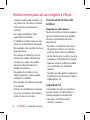 8
8
-
 9
9
-
 10
10
-
 11
11
-
 12
12
-
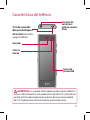 13
13
-
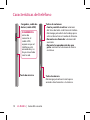 14
14
-
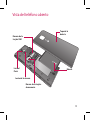 15
15
-
 16
16
-
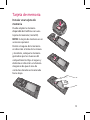 17
17
-
 18
18
-
 19
19
-
 20
20
-
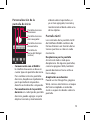 21
21
-
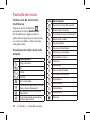 22
22
-
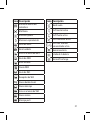 23
23
-
 24
24
-
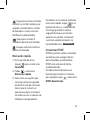 25
25
-
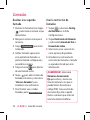 26
26
-
 27
27
-
 28
28
-
 29
29
-
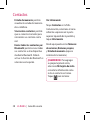 30
30
-
 31
31
-
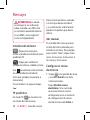 32
32
-
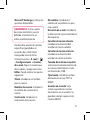 33
33
-
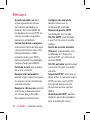 34
34
-
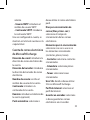 35
35
-
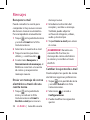 36
36
-
 37
37
-
 38
38
-
 39
39
-
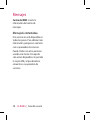 40
40
-
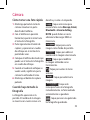 41
41
-
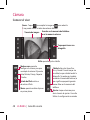 42
42
-
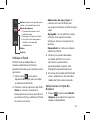 43
43
-
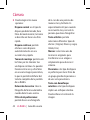 44
44
-
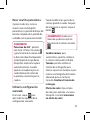 45
45
-
 46
46
-
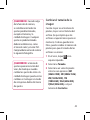 47
47
-
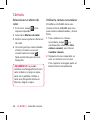 48
48
-
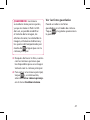 49
49
-
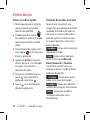 50
50
-
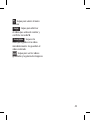 51
51
-
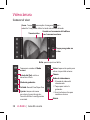 52
52
-
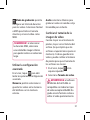 53
53
-
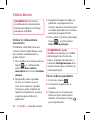 54
54
-
 55
55
-
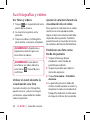 56
56
-
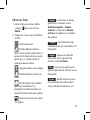 57
57
-
 58
58
-
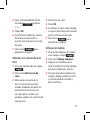 59
59
-
 60
60
-
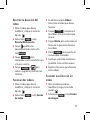 61
61
-
 62
62
-
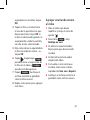 63
63
-
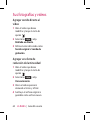 64
64
-
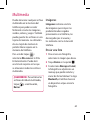 65
65
-
 66
66
-
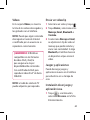 67
67
-
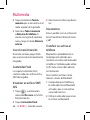 68
68
-
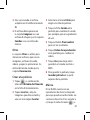 69
69
-
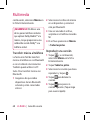 70
70
-
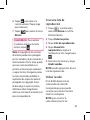 71
71
-
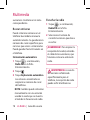 72
72
-
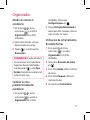 73
73
-
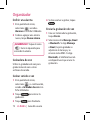 74
74
-
 75
75
-
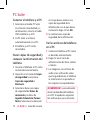 76
76
-
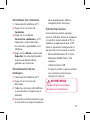 77
77
-
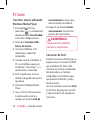 78
78
-
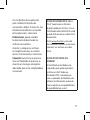 79
79
-
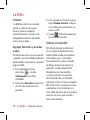 80
80
-
 81
81
-
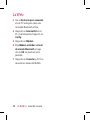 82
82
-
 83
83
-
 84
84
-
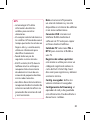 85
85
-
 86
86
-
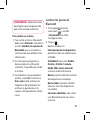 87
87
-
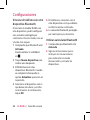 88
88
-
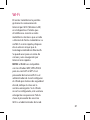 89
89
-
 90
90
-
 91
91
-
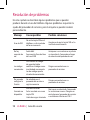 92
92
-
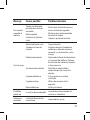 93
93
-
 94
94
-
 95
95
-
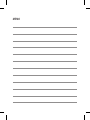 96
96
LG BL40 Manual de usuario
- Categoría
- Smartphones
- Tipo
- Manual de usuario
- Este manual también es adecuado para
Artículos relacionados
-
LG Série BL40 newchocolate Manual de usuario
-
LG KM900.ACSMSV Manual de usuario
-
LG KM900G.ACAPSV Manual de usuario
-
LG KM900G.ACAPSV Manual de usuario
-
LG KM900 Manual de usuario
-
LG BL40F.ACLRBK Manual de usuario
-
LG KM900 Manual de usuario
-
LG Série KP502.AHKGBK Manual de usuario
-
LG KM900.ACSMSV Manual de usuario